Что такое svchost.exe и почему он грузит процессор
  windows | для начинающих | лечение вирусов
У многих пользователей возникают вопросы, связанные с процессом «Хост-процесс для служб Windows» svchost.exe в диспетчере задач Windows 10, 8 и Windows 7. Некоторых смущает, что процессов с таким именем большое число, другие сталкиваются с проблемой, выраженной в том, что svchost.exe грузит процессор на 100% (особенно актуально для Windows 7), вызывая тем самым невозможность нормальной работы с компьютером или ноутбуком.
В этой подробно о том, что это за процесс, для чего он нужен и как решать возможные проблемы с ним, в частности выяснить — какая именно служба, запущенная через svchost.exe грузит процессор, и не является ли данный файл вирусом.
Svchost.exe — что это за процесс (программа)
Svchost.exe в Windows 10, 8 и Windows 7 является основным процессом для загрузки служб операционной системы Windows, хранящихся в динамических библиотеках DLL.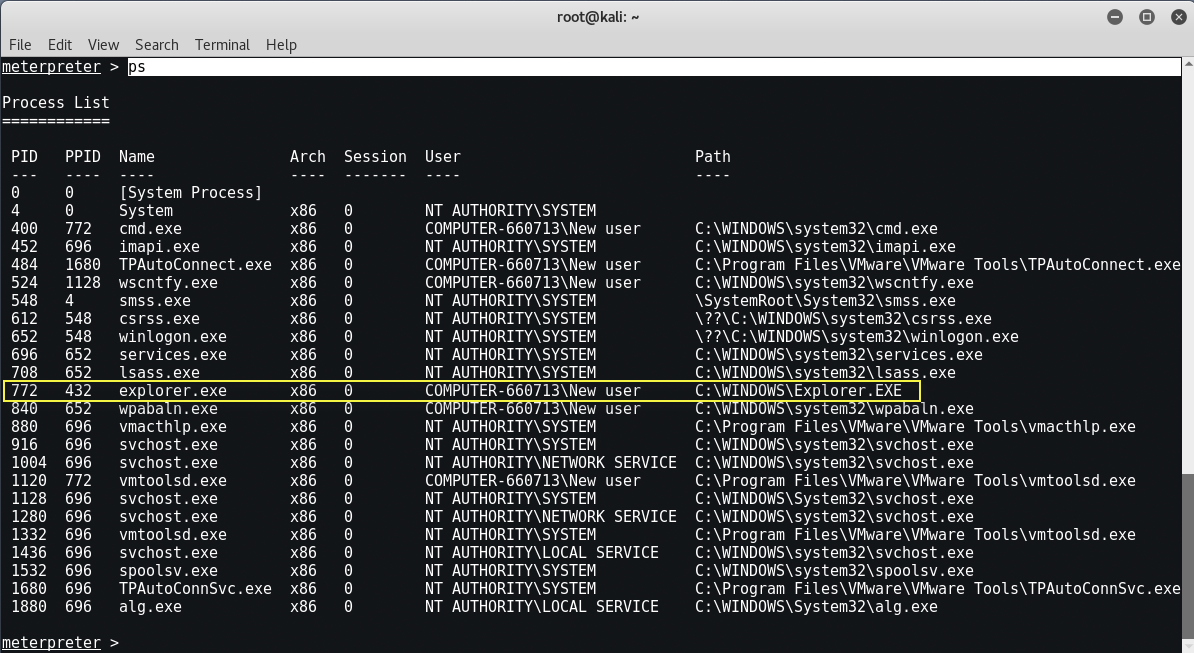
Службы Windows, а особенно те, за запуск которых отвечает svchost, являются необходимыми компонентами для полноценной работы операционной системы и загружаются при ее запуске (не все, но большинство из них). В частности, таким образом запускаются такие нужные вещи, как:
- Диспетчеры различных видов сетевых подключений, благодаря которым Вы имеете доступ в Интернет, в том числе и по Wi-Fi
- Службы для работы с устройствами Plug and Play и HID, позволяющие Вам пользоваться мышками, веб-камерами, USB-клавиатурой
- Службы центра обновления, защитник Windows 10 и 8 другие.
Соответственно, ответ на то, почему пунктов «Хост-процесс для служб Windows svchost.exe» много в диспетчере задач заключается в том, что системе необходимо запускать много служб, работа которых выглядит как отдельный процесс svchost. exe.
exe.
При этом, если каких-либо проблем данный процесс не вызывает, вам, вероятнее всего, не стоит каким-либо образом что-то настраивать, переживать о том, что это вирус или тем более пробовать удалить svchost.exe (при условии, что нахождение файла в
Что делать, если svchost.exe грузит процессор на 100%
Одна из самых распространенных проблем, связанных с svchost.exe — то, что этот процесс грузит систему на 100%. Наиболее частые причины такого поведения:
- Выполняется какая-либо стандартная процедура (если такая нагрузка не всегда) — индексация содержимого дисков (особенно сразу после установки ОС), выполнение обновления или его загрузки и подобные. В этом случае (если это проходит «само») делать обычно ничего не требуется.
- Какая-то из служб по какой-то причине работает неправильно (тут попробуем выяснить, что это за служба, см.

- Проблемы с жестким диском компьютера (стоит выполнить проверку жесткого диска на ошибки).
- Реже — результат работы вредоносного ПО. Причем не обязательно сам файл svchost.exe является вирусом, могут быть варианты, когда посторонняя вредоносная программа обращается к Хост-процессу служб Windows таким образом, что вызывает нагрузку на процессор. Тут рекомендуется проверить компьютер на вирусы и использовать отдельные средства удаления вредоносных программ. Также, если проблема исчезает при чистой загрузке Windows (запуск с минимальным набором системных служб), то стоит обратить внимание на то, какие программы есть у вас в автозагрузке, возможно, влияние оказывают они.
Наиболее распространенный из указанных вариантов — неправильная работа какой-либо службы Windows 10, 8 и Windows 7. Для того, чтобы выяснить, какая именно служба вызывает такую нагрузку на процессор, удобно использовать программу Microsoft Sysinternals Process Explorer, скачать которую можно бесплатно с официального сайта https://technet.microsoft.com/en-us/sysinternals/processexplorer.aspx (представляет собой архив, который нужно распаковать и запустить из него исполняемый файл).
Для того, чтобы выяснить, какая именно служба вызывает такую нагрузку на процессор, удобно использовать программу Microsoft Sysinternals Process Explorer, скачать которую можно бесплатно с официального сайта https://technet.microsoft.com/en-us/sysinternals/processexplorer.aspx (представляет собой архив, который нужно распаковать и запустить из него исполняемый файл).
После запуска программы вы увидите список запущенных процессов, в том числе проблемный svchost.exe, нагружающий процессор. Если навести на процесс указатель мыши, во всплывающей подсказке появится информация о том, какие конкретно службы запущенны данным экземпляром svchost.exe.
Если это одна служба — можно попробовать отключить её (см. Какие службы можно отключить в Windows 10 и как это сделать). Если несколько — можно экспериментировать с отключением, а можно по типу служб (например, если всё это — сетевые службы) предположить возможную причину проблемы (в указанном случае это могут быть неправильно работающие сетевые драйвера, конфликты антивирусов, или же вирус, использующий ваше сетевое подключение, задействуя при этом системные службы).
Как узнать, svchost.exe — это вирус или нет
Существует некоторое количество вирусов, которые либо маскируются, либо загружаются с помощью настоящего svchost.exe. Хотя, в настоящее время они встречаются не очень часто.
Симптомы заражения могут быть различными:
- Основной и почти гарантированно говорящий о вредоносности svchost.exe — расположение этого файла вне папок system32 и SysWOW64 (чтобы узнать расположение, вы можете кликнуть правой кнопкой мыши по процессу в диспетчере задач и выбрать пункт «Открыть расположение файла». В Process Explorer посмотреть расположение можно схожим образом — правый клик и пункт меню Properties).
- Среди прочих признаков отмечают, что процесс svchost.exe никогда не запускается от имени пользователя (только от имени «Система», «LOCAL SERVICE» и «Network Service»).

- Интернет работает только после включения компьютера, потом перестает работать и страницы не открываются (причем иногда можно наблюдать активный обмен трафиком).
- Другие обычные для вирусов проявления (реклама на всех сайтах, открывается не то, что нужно, изменяются системные настройки, компьютер тормозит и т.д.)
В случае, если у Вас возникли подозрения на то, что на компьютере какой-либо вирус, имеющий к svchost.exe, рекомендую:
- С помощью ранее упоминавшейся программы Process Explorer кликнуть правой кнопкой мыши по проблемному экземпляру svchost.exe и выбрать пункт меню «Check VirusTotal» для проверки этого файла на вирусы.
- В Process Explorer посмотреть, какой процесс запускает проблемный svchost.exe (т.е. в отображаемом в программе «дереве» находится «выше» в иерархии). Проверить его на вирусы тем же способом, что был описан в предыдущем пункте, если он вызывает подозрения.

- Воспользоваться антивирусной программой для полной проверки компьютера (так как вирус может быть не в самом файле svchost, а просто использовать его).
- Посмотреть описания вирусов здесь https://threats.kaspersky.com/ru/ . Просто введите в поисковую строку «svchost.exe» и получите список вирусов, использующих этот файл в своей работе, а также описание, как именно они работают и каким образом скрываются. Хотя, наверное, это излишне.
- Если по имени файлов и задач вы способны определить их подозрительность, можно посмотреть, что именно запускается с помощью svchost с помощью командной строки, введя команду Tasklist /SVC
Стоит отметить, что 100% загрузка процессора, вызываемая svchost.exe редко бывает следствием работы вирусов. Чаще всего это все-таки следствие проблем со службами Windows, драйверами или другим ПО на компьютере, а также «кривости» установленных на компьютерах многих пользователей «сборок».
Подписаться | Поддержать сайт и автора
| отказано в доступе PID 1400 сдругими pid не отказывают | |
| а можно ли узнать почему ваш просмотрщик процессов отображает не активный svchost со всеми отключенными (неактивными) службами, и что это начит. Если он запущен то как его отключить? nashykir | |
| это подпроцесс полезный George | |
| Хост процесс, толком не знаю откуда он, но их обычно бывает много, это обычно важные и не вредоносные программы, как я заметил появляються обычно при запуске или установке каких нибуть стандартных программ Windows. Дмитрий | |
| Очень часто процесс загружает систему на 90-100%. Для решения проблемы нужны поставить следующие заплатки от Майкрософта: для Windows XP SP1 — KB921883 и KB923414; для Windows XP SP2 — KB923414, KB924270, KB958644 и KB970238; для Windows XP SP3 — KB958644 и KB970238 Жека | |
на данный момент у меня 5 процессов SVCHOST.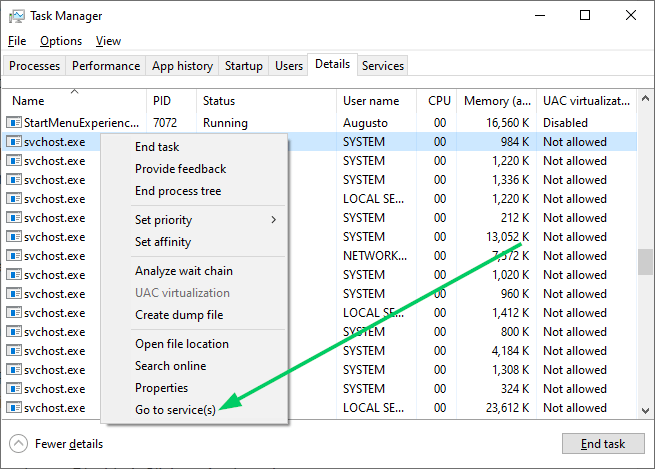 EXE. был и шестой. я его удалил по следующей причине- время от времени активное окошко любой программы само собой становилось неактивным, после удаления этого процесса все стало на свои места, а нашел я его очень просто, у всех остальных одноименных процессов в программе Prowise Manager на против каждого процесса стоит значек. у всех кроме шестого одни и теже экзешные значки, а у этого в виде папки, так что спалился он конкретно) EXE. был и шестой. я его удалил по следующей причине- время от времени активное окошко любой программы само собой становилось неактивным, после удаления этого процесса все стало на свои места, а нашел я его очень просто, у всех остальных одноименных процессов в программе Prowise Manager на против каждого процесса стоит значек. у всех кроме шестого одни и теже экзешные значки, а у этого в виде папки, так что спалился он конкретно) Alex | |
| SVchost-выжный процесс,если вы его запретите с помощью какой либо программы и перезагрузите то можете смело сносить винду-будет у вас не windows xp а раздроченная windows 95 PuNi$hER | |
на 7 грузит систему при простои40-90 проентов думал вирус …оказалось всё просто ЭТО ГРУЗИТ ЗАЩИТНИК Windows ….заходиш туда отключаеш проверку при простое компа (ЗАЩИТНИК Windows программы параметры автоматическая проверка ) …и при простое зогрузка компа 0 — 1 процент ..иза этого гов. .пришлось даже систему переставлать а на новой тоже самое пока разобрлся все антивирусники перепробовал .пришлось даже систему переставлать а на новой тоже самое пока разобрлся все антивирусники перепробовал | |
| у меня этот файл прописался по пути C:\win32\svchost.exe ))) nai2007 | |
Смотрим службы локального компа, выборочный пример. В вашем случае более половины служб в списке будет зависить от вышеуказанного предмета: Беспроводная настройка. C:\WINDOWS\System32\svchost.exe -k netsvcs Веб-клиент … svchost.exe -k LocalService Службы терминалов … svchost -k DComLaunch Сетевые подключения … svchost.exe -k netsvcs Рабочая станция … svchost.exe -k netsvcs Сервер … svchost.exe -k netsvcs — Смотрим в менеджер процессов, например виндовый Диспетчер задач и видим порядка 3-7 запущенных экземпляров. svchost … Local Service, Network Service, System. — Пробуем убить процесс тем-же диспетчером и радуемся неотвратимой перезагрузкой =). — Чешем репу, понимаем важность сего винегрета в одном единственном файле и понимаем насколько аппетитен этот файл для различного рода кибер-нечисти. r4nd0miZe | |
| Только что избавился от этой темы… Долго меня парило, вешало комп полностью, на 100%! Всё открывалось по часу… Ниче не помогало, помогло только когда откатил систему назад, и то не с первого раза, ща всё ок, вроде…=) самый простой метод, я думал мне не поможет, а как раз это и помогло…))) Gangsta | |
| у меня svchest’ов 11 штук запущено, как показывает pro wise, при этом диспетчер не видит не одного. В законной так сказать деректории (System32) он лишь один…дык что за остальные… | |
| В диспетчере задач (в Висте и 7, в ХР не помню) правой кнопкой на svchost.exe, пункт «перейти к службам» там всё расписано… kapral86 | |
| Это жутко важный системный процесс. У меня их с ниоткуда 6 штук! | |
| не работает звук после ошибки svchost.exe Кристина | |
est’ svhost. exe i svchost.exe. bud’te bditel’ni! exe i svchost.exe. bud’te bditel’ni! Nosferatu | |
| Диспетчер задач показывает, что у меня он в Local Service. Эдуард | |
| у меня их 9 штук) архангельск | |
| что после него отрубается сеть!!!Нужно в службах — перезапустить сетевые подключения.на серверах — серверь,служба обеспечения сети!!! Andrew | |
| открываю диспетчер/процессы там их 11 штук все работает нормально только норт дин файл с именем svchost.exe. снес вчера посчитал как опасную угрозу kot | |
| Тут всё написанно: http://www.softboard.ru/topic/51976-svchost-exe/ (дополнительная информация) Димирс | |
Комп тормозил жутко. Железо нормальное, система почти свежая, оставалось одно — искать вирус. Антивирусник (NOD32) ничего не обнаружил. Причем было видно, что ему кто-то мешает, постоянно какие-то ошибки. Зашел в диспетчер, загрузка ЦП 100%, из них 97% падает на svchost.exe. Я отключил сеть, снес Антивирусник, остановил через диспетчер процесс svchost.exe, установил новый Антивирусник со свежей базой (NOD32), не перезапуская комп, (что бы процесс снова не запустился сам) запустил Антивирусник, вирус был пойман и обезврежен. Комп теперь летает Зашел в диспетчер, загрузка ЦП 100%, из них 97% падает на svchost.exe. Я отключил сеть, снес Антивирусник, остановил через диспетчер процесс svchost.exe, установил новый Антивирусник со свежей базой (NOD32), не перезапуская комп, (что бы процесс снова не запустился сам) запустил Антивирусник, вирус был пойман и обезврежен. Комп теперь летает Александр | |
| По идее это троянец,особого вреда не делает(в зависимости от его назначения).Данная категория вирусов делается с помощю конструктора Raptor чернобыль.Если у вас в диспетчере задач не 6 процесов svchost.exe ,то нужно задуматься.Прежде всего надо заглянуть в автозагрузгу.Обычно вирусы прячутся под пафосные системные названия!НО ЗНАЙТЕ,В АВТОЗАГРУЗКЕ ДОЛЖНЫ БЫТЬ ВАШ АНТИВИРУС И stfmoon.exe!если обнаружили лукавого то скачайте dr.Web Curelt™ и провертесь.Если нет такой возможносттти то удалите записи в реестре где фигурирует данная запись с путём до вируса. SentikalSpyware | |
в вики написано Системный «svchost. exe» никогда не запускается от имени пользователя, а только от SYSTEM, LOCAL SERVICE или NETWORK SERVICE exe» никогда не запускается от имени пользователя, а только от SYSTEM, LOCAL SERVICE или NETWORK SERVICE Вадим | |
| Со звуком у меня тоже самое …..после ошибки не работает Dimon | |
| ничего, что NOD32 обнаружил трояна в файле. сформированном при помощи svchost.exe. а вообще я запретил КОМОДОМ выходить этому файлу в сеть Илья | |
| у меня из зо svchost.exe комп жрет оперативной памяти 1,5 гига а бывает и 2 Дима | |
| брандмауэр антивируса обнаружил входящее соединение от имени svchost.exe Заира | |
| У меня беспроводной модем. После подключения и запуска маилагента, процессор загружается на 100% и баланс уходит в минус, причем конкретно. Пробовал остановить процесс через Sistem Exsplorer 2.2.4.3077,меняется оформление рабочего стола, но зато баланс остается в норме. Выше Жека советовал поставить заплатки:для Windows XP SP2 — KB923414, KB924270, KB958644 и KB970238,что это значит? Sley 79 | |
доктор веб удалил его итеперь дальше окошка пользователя ввинду не зайти. .. .. Magic | |
| если вам нужна информация по этому файлу просто посмотрите в википедии, там всё доступно описано и не надо париться с домыслами. И, действительно нужный файл, только если вам не попал замаскированный под него вирус. Виталий | |
Симптомы заражения вирусом Kido (Conficker) http://ru.wikipedia.org/wiki/Kido Отключены и/или не включаются службы: Windows Update Service Background Intelligent Transfer Service Windows Defender Windows Error Reporting Services Блокируется доступ компьютера к сайтам производителей антивирусов При наличии заражённых компьютеров в локальной сети повышается объём сетевого трафика, поскольку с этих компьютеров начинается сетевая атака. Антивирусные приложения с активным сетевым экраном сообщают об атаке Intrusion.Win.NETAPI.buffer-overflow.exploit. Компьютер начинает очень медленно реагировать на действия пользователя, при этом Диспетчер Задач сообщает о 100%-ом использовании ресурсов ЦП процессом svchost. exe. (дополнительная информация) exe. (дополнительная информация) vivivi-xixixi | |
| посчистил Dr. web -ом, нашел 2 виря в win32 и в запуске, после этого один из svchost.exe самозапускаемый из по администратора и грузящий систему на 100% пропал… fly3 | |
| ребята все выше указанное помогло !! спс ! Даниил | |
| Сегодня машина стала жутко виснуть.Особенно с интернет браузерами. На Лиса смотришь он жрёт 50% и svchost.exe 50% а то и до 70 скачет. Сохранение в днях исчисляется (если качаешь) но если периодически грохать прямо в диспетчере его, то скорость на время увеличивается ощутимо. Думаю вирус какой то. Вот сижу качаю новый антивирь Алексей | |
Для 2-х и более ядерных процессоров: Открыл Диспетчер задач, и на каком процессе «svchost.exe» была загрузка ЦП вызвал меню правой кнопкой мыши,выбрал пункт «Задать соответствие», убираем галочки со всех процессоров кроме одного. Теперь эта «хрень» использует только небольшую мощность ЦП. Комп перестал тормозить. Теперь эта «хрень» использует только небольшую мощность ЦП. Комп перестал тормозить. Николай | |
| Я особо много не знаю про него но доставать он меня давно начал,около 3х месяцев. Не поверите пару дней назад выполнялось сразу около 300 процессов Svchost.Насколько знаю настоящий в system 32,много раз пытался удалить из автозагрузки и из папки windows/temp/ но тщетно появляется снова даже спецом ничего не устонавливал в общем я в ярости,может быть из за него выскакивает ошибка «Runtime error» почти на всех играх.Приходится запаковывать чистые экзешники и заново распаковывать каждый раз. Алексей | |
| Помогите, после того как отключаю/перезагружаю комп. выдаёт ошибку: svchost.exe — Ошибка приложения__Инструкция по адресу….. Работе компа вроде не мешает (или я просто этого не замечаю). Жму контр+альт+делит в диспетчере задач несколько таких процессов, причем пару от user, несколько SYSTEM, LOCAL SERVICE . Олег | |
svchost.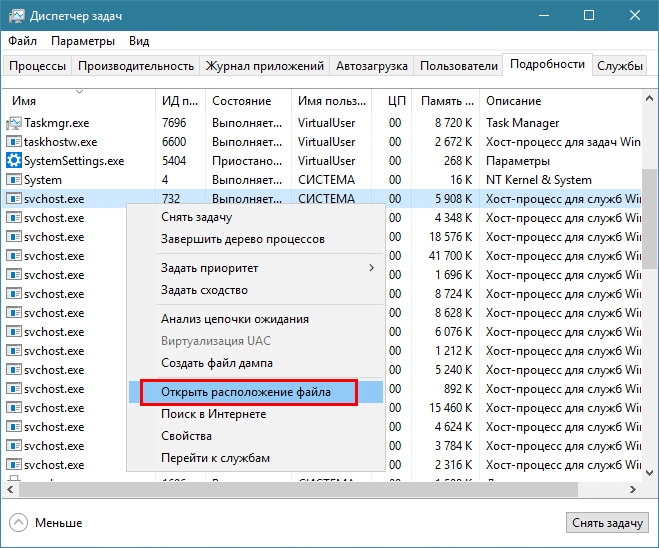 exe а у меня сёдня этот фаил полез в нет и я не мог не чево сделать даже страницу не мог открыть в браузерах. выключил мадем включи всеравно не мог открыть строницы перезагрузел ком тожесамое а нет работает лампочьки маргают што данные передаются тут довай проски прописывать в мозилу сразу доступ в нет поевился в просто офигел отключяю проски опять нету нета вкл проски зашол на сайт 2ip скачял от туда прогу просканировал закрыл порты и всё нет заработал как миленький ОКАЗЫВАЕТСЯ СПОМОЩЬЮ ЭТОВА ПРОЦЕС ТРОЯНЫ ТОЖЕ НОРМ РАБОТАЮТ а узнал я всё это с сайта 2ip.ru exe а у меня сёдня этот фаил полез в нет и я не мог не чево сделать даже страницу не мог открыть в браузерах. выключил мадем включи всеравно не мог открыть строницы перезагрузел ком тожесамое а нет работает лампочьки маргают што данные передаются тут довай проски прописывать в мозилу сразу доступ в нет поевился в просто офигел отключяю проски опять нету нета вкл проски зашол на сайт 2ip скачял от туда прогу просканировал закрыл порты и всё нет заработал как миленький ОКАЗЫВАЕТСЯ СПОМОЩЬЮ ЭТОВА ПРОЦЕС ТРОЯНЫ ТОЖЕ НОРМ РАБОТАЮТ а узнал я всё это с сайта 2ip.ru ку всем | |
| У меня кажись один свкхост.ексе спалился. В диспетчере задач (Вин7) в графе «пользователи» среди «локал», «система» и «нетворк» один свкхост от пользователя «Иван» SmokeMK911 | |
| у меня нету ни вирусов, не ложных svchost.exe. и ещё…. ОГРООООООМНОЕ СПАСИБО ТОМУ КТО НАПИСАЛ, ЧТО ЗАЩИТНИК ВИНДОВС ПЕРЕГРУЖАЕТ СИСТЕМУ!!!!!!!!!!!!!!!!!!!!!!!!!!!!! Тип | |
Если не хотите ломать голову, а просто освободить память: прога AnVir Task Manager позволяет для любого процесса освободить память или временно отключить и т. д. д. L | |
| Этот файл, вернее его разновидность не даёт выйти в контакт, и ещё загружает ЦП на 99-100% может он попал на комп вместе с какой нибудь закаченной программой. Ещё он блокирует не понятно как антивирус! Alex | |
| В виндах до черта всяких файлов и процессов. Чтобы не париться, после установки виндов делаем копию с помощью Acronis Image. Поймали заразу — ставим эту копию. Все чистенькое за несколько минут. dr. Kon | |
| svchost.com-главный процесс для служб загружаемых из dll библиотек.Это не вирус но бывает так что многие вирусы маскируются под этот самый процесс svchost.com отличный от оригинального.И получается что в диспетчере процесс svchost.com запущен от имени пользователя-это и есть вирус и самый верный способ избавится от него,это начисто переустановить виндовс. Витя | |
svchost.exe это замаскированный троян 1 открываем диспетчер задач убиваем активный svchost. exe 2 сканируем оперативную память антивирусам 3 кайфуем exe 2 сканируем оперативную память антивирусам 3 кайфуем Валера | |
| Валера, ты неправ. Винда к чертям слетит, вот и все…Просто бывает, что вирусописатели дают своим вирусам название svchost.exe, чтобы меньше палиться. Noname | |
| ВНИМАНИЕ!!! Столкнулся с такой же проблемой. Решение: 1. Зайти в автозагрузку. (C:\Documents and Settings\UserXP\Главное меню\Программы\Автозагрузка) 2. Сервис — свойства папки — показывать скрытые файлы и папки. 3. Обнаруживаем приложение с очень странным именем (например: KvhFShfdakfhsf) 4. Просканировать для убеждения антивирусником. 5. При попытке удалить вручную пишет:»это системный файл, желаете удалить его?» Жмём без сомнения ДА! 6. Либо удалить антивиром. P.S. Системные файлы в автозагруске не лежат. Влад | |
ВНИМАНИЕ!!! Столкнулся с такой же проблемой. Решение: 1. Зайти в автозагрузку. (C:\Documents and Settings\UserXP\Главное меню\Программы\Автозагрузка) 2. Сервис — свойства папки — показывать скрытые файлы и папки. 3. Обнаруживаем приложение с очень странным именем (например: KvhFShfdakfhsf) 4. Просканировать для убеждения антивирусником. 5. При попытке удалить вручную пишет:»это системный файл, желаете удалить его?» Жмём без сомнения ДА! 6. Либо удалить антивиром. P.S. Системные файлы в автозагруске не лежат. Сервис — свойства папки — показывать скрытые файлы и папки. 3. Обнаруживаем приложение с очень странным именем (например: KvhFShfdakfhsf) 4. Просканировать для убеждения антивирусником. 5. При попытке удалить вручную пишет:»это системный файл, желаете удалить его?» Жмём без сомнения ДА! 6. Либо удалить антивиром. P.S. Системные файлы в автозагруске не лежат. Влад | |
| Ета троянская программа всегда запускается от «Admin», а настоящие svchost.exe от LOCAL SERVICE, System, Network Service kowalski | |
| тоже проблема , вроде как процессор не грузит ничего , оперативки не жрет , но комп очень жутко лагает , окна отрывками , видео отрывками , курсор вроде норм , но при завершении процесса svchost.exe комп просто тупо перестает так тупить. Находится C:\Program Files\Mesa_3d\svchost.exe Flip | |
| антивирус постоянно предотвращает попытки вторжения.источник-svchost.exe оперативной памяти жрёт-40-50% дмитрий | |
| когда я запускаю windows у меня выскакивает сообщение об ошибке:svchost ошибка приложения.Потом windows как бы «зависает» и рабочий стол полностью пустой.Потом появляется.Помогите Пожалуйста! Богдан | |
| у меня в ноутбуке их аж 12 Богдан | |
| ненавижу данный процесс. жрал у меня пару месяцев назад 100% ЦП, причина неизвестна перестал ВНЕЗАПНО | |
| Скажите пожалуйста у меня через 10 — 15 сек всё лагает и отлагивает потом через тоже время тоже лагает,играть невозможно,в интернете сидеть невозможно скажите как устранить эту ошибку плиз!!!!!! Виталий | |
| у меня тоже звук пропадает Slip | |
| ПРОБЛЕМА: svchost.exe грузит ЦП на 100% РЕШЕНИЕ у меня на компе: Антивирус NOD 32 при каждом запуске Windows запускал «сканирование исполняемых файлов»— заходим в Сканирование ПК —Настройки сканирования—-Компьютер—-Защита от вирусов и шпионских программ—Сканирование файлов исполняемых при зупуске системы—Настройки —снимаем все галочки—перегружаем комп….У меня на компе проблема решилась… Александр | |
| Отформатировал все диски включая «С» в медленном ntfs,зашёл вконтакт и через минут 5 опять грузит систему на 100%.Антивирус AVIRA не помогает.Найду решение отпишусь. дядя | |
| Решил,спасибо Gangsta!И звук не работал после завершения процесса/дерева процессов svchost.exe,и видео тормозило вконтакте,а про открытие страниц в интернете по минуте я вообще молчу.Помог только откат системы!У меня win xp 32 bit:пуск- все программы- стандартные- служебные- ВОССТАНОВЛЕНИЕ СИСТЕМЫ. P.S.:Пробуйте на ЛЮБОЕ раннее время,даже на то когда уже была проблема! Den | |
| Он важен, я один раз его завершил (не знаю как :D), и у меня слетела винда. Еле-еле восстановил. Лалка | |
| Да у меня тоже видать вирусняк заполз… антивирус Roboscan периодичкски запрещает этому файлу доступ к инету, не сам правда, спрашивает, но всё равно…вот я его запретил, звук дальше работает,так что выбирайте норм антивирь, не обязательно за пропиаренным гнаться Николай2 | |
| Я в Диспетчере задач жму:Отображать процессы всех пользователей- svchost.exe(тот,который грузит ЦП)- ПКМ на нем же- Приоритет- ниже среднего или низкий.Помогает. Роман | |
| у меня 7 винда.недавно стала тупить.заходим в дисп.задач нажимаем мониторинг ресурсов.находим активный svhost -который грузит процессор.правой кнопкой и выбираем преостановить.и так после каждого вклю компа.если выбирете заверш.процесс-через время сам включиться | |
| нигде не нахожу его, но Каспер почему-то автоматом сунул его в доверенные программы. Ёлка | |
| Этот файл — часть Windows, отвечает за темы оформления, вывод и запись звука, сеть и т. д. Если он жрет много памяти или перегружает проц у вас либо вирус, либо кривые руки. В диспетчере задач обычно от 7 до 15 процессов с таким именем, в зависимости от кол-ва запущенных служб. Запускается системой, сетью и локальной службой. Brook | |
| Идет в чистом комплекте Win8, то есть необходим для работы в сети (если не берем остальные подарки от доброжелателей). Работает легально в операционной системе по сбору информации о нас пользователях для всех кто пожелает — для винды, для железа и программ, которые предустановлены или мы установили, для сайтов, на которые мы заходим. И что самое полезное, что полностью блокировать фаэрволом выход в сеть нельзя (не путать с блокировкой на исполнение) — не будет подключения. Фаэрволом закрывал доступ в сеть на все процессы, на все обновления, которые в самих прогах не отключаются, оставлял только необходимые svchost, firefox+noscript — так, например,через Лиса все вопросы решаются параллельно на svchost. Все можно посмотреть на снифере, кот. желательно без инсталляции в систему. Надо помнить, что наши первые помощники — антивиры, фаэрволы и ноускрипты, в первую очередь пакуют на отправку через этот подарок svchost))) Здесь вопрос к уважаемой публике — как наладить приватную работу и отбить запросы через броузер и svchost? ВОВ | |
| Windows 2000. D директории WINNT появился файл svchost.com (не .exe, а .com). Что за напасть и как с ней бороться? Михаил | |
| У меня 11 процессов с названием svchost.exe подскажите че делать, в диспетчере задач не показывает нагруженность процессора, но по факту комп тормозит, проц core i3 sv_serg | |
| я ни чего про эту программу не знаю, но недавно столкнулся с ней. Выскакивает на панели задач какая то программа с рисунком фотоаппарата и сворачивает действующие приложения. При нажатии на значок высвечивается окно которое предлагает прочитать сообщение либо закрыть программу. AntiAutoRan некоторое время блокировал программу, но после это стало бесполезно. Процесс назывался svchost.exe Сергей | |
| Был вирус, который затормаживал систему. Хранился в Roaming Сергей | |
| У меня получилось снизить загрузку процессора от svchost.exe вот таким образом: http://www.cyberforum.ru/windows7/thread623250.html (дополнительная информация) Александр | |
| Здравствуйте ! А можно мне с Вами пообщаться ? ZMShannon | |
| Я заметил, что сабж не начинает грузить память, пока в сеть не выйдешь. В настройках брандмауэра, в правилах для вход/выход отрубите все правила касающиеся svhost. Сам брандмауэр тоже можно потом вырубить. Больше грузить не будет. У меня 10 копий оного, самый прожорливый теперь 40мб. В сумме около 110мб-вполне приемлимо Фарш | |
| Важный файл. Без неё Windows 7 будет выглядить как 95 и сетевые задачи будет выполнить невозможно. Гость | |
| В Windows 7 svchost.exe, связанный с визуальным оформлением потребляет 75 МБ. Но сетевые процессы могут отказаться работать, если отключить svchost.exe. Гость | |
| В 90% случаев — процесс привязанный к системным службам Windows. Макс | |
| Я мало чего знаю о них, но у меня одновременно работает 13, сразу после включения пк | |
| Windows 7. svchost начал грузить проц на ~50%. Дело оказалось в службе «Центр обновления windows» | |
| У меня получилось снизить загрузку процессора от svchost.exe вот таким образом: http://www.cyberforum.ru/windows7/thread623250.html (дополнительная информация) Александр | |
| пожалуйста, ответьте, почему svchost.exe выводит окно поверх всех окон и пишет «В устройстве нет диска»? Что делать? Заранее спасибо Елена | |
| ребята у меня просто там короче было 9 процессов и они грузили систему на 82% всё жутко лагало и я слушал песню после того как удалил их не могу слушать песни и звука вообще нет! что делать? газировка — блэк | |
| не убиваемый svchost.exe LOCAL SERVICE, NETWORK SERVICE и его кореш svchost.exe (netsvcs), (lokalServiceNetworkRestricted)?»воровство» интернет трафика? Что это такое 100 раз надоела защита Windows 7 обновляться.Microsoft Security Essentials он же Microsoft Security Client\msseces.exe его друг Windows Defender User Interface менее прожорливый.Ну и МRT.svchost это транспортное средство на гонках,кто сядет тот и едет,система тоже должна как то ехать то ли вместе с пьяными вирусами то ли отдельно,а вот кто куда залез и в которую сторону поехал,диспетчер задач с монитором ресурсов смотрит и кмд ексе.Автопарк тоже разный бывает- св хост или св кость или драндулет.Вот как приятное от полезного отличить?Но изначально это системный процесс Windows 7,хрю,нт.8,9,10 вот не знаю андроид на чем ездит. Безумный Макс | |
| Диспетчер задач-правой кнопкой на вызывающем перегрузку процессора процессе-Перейти к службам. Высветятся все привязанные службы. Начинаем поочередно останавливать службы: правая кнопка- Остановить. Если сразу не исчезла загрузка процессора- службу восстанавливаем. И поочередно. У меня был Центр обновлений Windows. (дополнительная информация) Vaso |
При использовании функции «Автоматическое обновление» для поиска обновлений или их применения к приложениям, использующим установщик Windows, возникают проблемы, связанные с процессом Svchost.exe
УВЕДОМЛЕНИЕ
Проблема, описанная в разделе «Признаки», была устранена в Windows Update Agent 3.0 и в обновлении 927891. Эти обновления распространялись через Центр обновления Майкрософт в июне и июле 2007 г. Если по-прежнему возникает проблема, похожая на одну из описанных в этой статье, возможно, это другая проблема. Сведения об устранении подобных проблем см. ниже в разделе Подобные проблемы и их решение этой статьи.
Проблема
Компонент «Автоматические обновления» используется для проверки наличия обновлений или установки обновлений для любых приложений, использующих установщик Microsoft Windows Installer 3.1. После этого при использовании приведенных ниже механизмов обновления возникают проблемы.
-
Веб-узел Microsoft Update
-
службы Windows Server Update Services (WSUS).
-
Анализатор безопасности Microsoft Baseline Security Analyzer (MBSA) 2.0
-
Cредство Inventory Tool для Microsoft Updates сервера Microsoft Systems Management Server (SMS ITMU)
В число приложений, использующих установщик Windows, входят Microsoft Office 2003, Microsoft Office XP и Защитник Windows. С этими приложениями возникают следующие проблемы:
-
Процесс Svchost.exe может привести к резкому повышению загрузки центрального процессора до 100% в течение обнаружения или установки обновлений. Кроме того, процесс Svchost.exe служит причиной того, что компьютер перестает отвечать на запросы в течение некоторого времени.
-
Во время обнаружения или установления обновлений процесс Svchost.exe нарушает права доступа. Кроме того, появляется следующее сообщение об ошибке:
Ошибка приложения SVCHOST.exe
Инструкция по адресу 0x0745F2780 обратилась к памяти по адресу 0x000000000. Не удается прочитать память. -
Утечка памяти в процессе Svchost.exe во время обнаружения или установки обновлений.
Решение
Для решения этих проблем корпорация Майкрософт предоставляет перечисленные ниже обновления.
-
Обновление 927891 устраняет недавно обнаруженные сбои в процессе Svchost.exe. Поскольку обновление 916089 не устраняет нарушения прав доступа, их устраняет обновление 927891. Кроме того, оно устраняет нарушения прав доступа, возникающие в процессе Svchost.exe.
Примечание. Эти вторичные нарушения прав доступа не возникали до применения обновления 916089. Это обновление не является причиной их возникновения.
Для получения дополнительных сведений щелкните следующий номер статьи базы знаний Майкрософт:
927891 При попытке установить обновление с веб-узла Windows Update или Microsoft Update появляется сообщение о нарушении прав доступа, и система может прекратить отвечать на запросы.
Клиентская программа WSUS версии 3.0 была выпущена для облегчения устранения следующих проблем:
-
При поиске обновлений на компьютере или установке обновлений может наблюдаться продолжительная высокая загрузка ЦП.
-
Компьютер перестает отвечать (зависает) при проверке компьютера на наличие обновлений или установке обновлений.
Для устранения этих проблем необходимо установить обновление 927891 и новый клиент WSUS 3.0.
Примечания
-
Чтобы устранить эту проблему, необходимо использовать агент обновления Windows версии 374 или более поздней.
Дополнительные сведения о последней версии агента обновления Windows см. в следующей статье базы знаний Майкрософт:
946928 Сведения для администраторов сети о получении последней версии агента обновления Windows
-
В состав обновления 927891 входит обновление 916089.
-
Хотя это решение должно устранить проблему зависания и сократить периоды высокой загрузки ЦП, последнюю проблему оно полностью не устраняет. Однако после установки этих обновлений компьютер должен начать работать в обычном режиме.
Сведения о загрузке
Для получения клиентской программы WSUS версии 3.0 щелкните одну из приведенных ниже ссылок, соответствующую используемой операционной системе.
Версии Windows на базе платформы x86
Загрузить пакет WindowsUpdateAgent30-x86.exe.
64-разрядные версии Windows
Загрузить пакет WindowsUpdateAgent30-x64.exe.
Версии Windows на базе процессоров Itanium
Загрузить пакет WindowsUpdateAgent30-ia64.exe.
Сведения о файлах
Дополнительные сведения о подтверждении версии файлов в клиентской программе WSUS версии 3.0 можно получить в следующей статье базы знаний корпорации Майкрософт:
946928Сведения для администраторов сети о получении последней версии агента обновления Windows
Статус
Эта проблема была устранена в Windows Update Agent 3.0 и в обновлении 927891.
Дополнительная информация
Обновление 927891 полностью заменяет обновление 916089. При возникновении проблем, описанных в разделе «Признаки», выполните указанные ниже действия.
-
Примените обновление 927891.
-
Перезагрузите компьютер.
Если какая-либо проблема останется нерешенной, обратитесь в службу поддержки корпорации Майкрософт.
Примечания.
-
Клиентская программа WSUS версии 3.0 полностью совместима с WSUS 2.0 с пакетом обновления 1 (SP1).
-
Клиентская программа WSUS версии 3.0 создана, чтобы быть доступной инфраструктуре сервера WSUS 2.0 с пакетом обновления 1 (SP1), таким образом, клиент может самостоятельно обновиться до более новой версии WSUS 3.0. Это обновление в дереве SelfUpdate расположено в разделе «Критические обновления» под номером KB936301.
Подобные проблемы и их решение
Если продолжает возникать проблема, похожая по описанию на ту, которая описана в этой статье, это может быть другая проблема.
Дополнительные сведения о подобных проблемах и их решении см. в следующих статьях базы знаний Майкрософт:
939273 На компьютере с системой Microsoft Windows XP или Microsoft Windows Server 2003 невозможно развернуть обновления программного обеспечения
932762 В системе Windows Server 2003 может неожиданно остановиться процесс узла службы
931852 При попытке загрузить обновления из Центра обновления Windows на компьютере с системой Windows XP выводятся сообщения об ошибках
910666 Процесс Svchost.exe может неожиданно завершить работу на компьютере с системой Windows Server 2003
894538 When Internet Authentication Service receives an unknown attribute in a packet, a Windows Server 2003-based Internet Authentication Service server stops responding (Когда служба проверки подлинности в Интернете, работающая в Windows Server 2003, получает в пакете неизвестный атрибут, она перестает отвечать на запросы)
927385 При запуске автоматического обновления на компьютере с системой Windows XP выводится сообщение об ошибке; после закрытия диалогового окна с сообщением об ошибке приложения svchost.exe невозможно запускать программы
Если в этих статьях не содержится сведений, которые могут помочь решить проблему, или если возникают признаки, не описанные в данной статье, дополнительные сведения см. в базе знаний Майкрософт. База знаний корпорации Майкрософт находится на веб-узле
http://support.microsoft.com/?ln=ru
Введите в поле Поиск страниц поддержки (в базе знаний) текст полученного сообщения об ошибке или описание проблемы.
Что за процесс svchost.exe, и почему он грузит процессор в Windows 7 • Обучение компьютеру
Процесс svchost.exe нагружает процессор до 100%, тем самым полностью парализуя работу на компьютере – что делать? С этим видом проблемы можно столкнуться и в актуальных версиях Windows 8.1 и 10, но более всего ей подвержена версия Windows 7. Ниже будем разбираться в этой проблеме: что за процесс такой svchost.exe, почему он нагружает процессор, и что можно предпринять для решения данной проблемы.
Что за процесс такой svchost.exe
Svchost.exe – это важнейший системный процесс операционной системы Windows, он отвечает у нас за обеспечение работы системных служб, от которых, в свою очередь, зависит работа многих системных компонентов. Это у нас и сетевые службы, службы центров обновления и обеспечения безопасности, удалённого вызова разнообразных процедур, питания, защиты программного обеспечения, диспетчера печати и многие другие. Данный процесс можно наблюдать в диспетчере задач Windows 7, во вкладке «Процессы». Процессов svchost.exe в диспетчере будет несколько – столько, сколько системных служб, обеспечиваемых этим процессом, сейчас активно.
В обычном системном диспетчере задач ни в одной из версий Windows мы не найдём какой-либо детализирующей информации по этим службам, но сторонние программы, реализующие функционал типа продвинутых диспетчеров задач, как, к примеру, AnVir, могут показать нам, какой из процессов svchost.exe за работу какой службы из числа активных отвечает.
И вот иногда случается так, что какой-то из процессов svchost.exe активно использует ресурс процессора компьютера, сильно нагружает его, иногда на все 100%. Различные причины могут спровоцировать это явление и сейчас мы разберём с вами каждую из них в отдельном порядке.
Слабый одноядерный процессор
На компьютерах-динозаврах с одноядерными процессорами сильная нагрузка хоть и процессом svchost.exe, хоть и иным процессом операционной системы или сторонних программ в рамках стандартной работы этих процессов может быть весьма обычным явлением. В системе могут проходить различные операции обновления, индексации дисков, взаимодействия с сетью и т.п. – всё это отдельно или в комплексе, конечно же, может быстро исчерпать ресурс процессора-одноядерника, тем более, если у него небольшая тактовая частота. В данной ситуации нужно просто подождать, пока эти активные системные операции завершатся. Кардинальное решение проблемы может быть только в апгрейде процессора. А в качестве временной меры можно провести оптимизацию системы в части ручного отключения лишних функций типа индексации и прочих, прибегнуть к помощи программ типа Easy Service Optimizer для выключения системных служб и прочим профильным оптимизаторам. Ну или, например, можно установить специальную урезанную сборку Windows 7 Embedded для индустриальных устройств. Но всё это нужно делать предельно грамотно, с понимаем дела, и всё это, конечно же, отдельные темы для обсуждения.
Проблемы с жёстким диском
Нагрузка процессом svchost.exe процессора может сигнализировать и о проблемах с жёстким диском. Процесс может обращаться к службам, системные файлы которых приходятся на повреждённые сектора жёсткого диска — так называемые бэд-блоки. Если же на диске присутствуют логические бэд-блоки, возможно, они устранятся и в рамках системной проверки диска chkdsk. Запустить эту проверку можно в свойствах диска С. В контекстном меню на диске С выбираем «Свойства».
Во вкладке «Сервис» жмём «Выполнить проверку».
В окошке проверки нужно, чтобы были активны оба параметра проверки. Нажимаем «Запуск».
И дожидаемся завершения операции.
Если на диске присутствуют физические бэд-блоки, диск нужно продиагностировать специальным сторонним софтом, который отображает показатели S.M.A.R.T. и может проводить тестирование поверхности диска на предмет обнаружения бэд-блоков. Это программы типа HDDScan, Hard Disk Sentinel, Victoria и прочие. Если же наличие бэд-блоков подтвердится, жёсткий диск нужно заменить.
Некорректная работа системных служб
Предельная загрузка svchost.exe процессора может быть следствием некорректной работы той системной службы, за которую отвечает этот конкретный процесс. Такое может произойти из-за повреждения файлов служб. У Windows 7 есть универсальное решение для альтернативы переустановке на случай повреждения любых системных файлов – программа защиты ресурсов, это сканирование операционной системы на целостность системных файлов и восстановление повреждённых или отсутствующих. Эта операция проводится в командной строке, запущенной от имени администратора, и запускается она командой: sfc /scannow
В идеале, по итогу сканирования мы должны получить сообщение о том, что защита ресурсов не обнаружила нарушений целостности системных файлов или обнаружила и успешно их восстановила.
А может быть и так, что защита ресурсов по итогу сканирования выдаст уведомление о том, что она обнаружила повреждённые файлы, но увы не может их восстановить. В таком случае нужно дополнительно провести операцию восстановления хранилища системных файлов, откуда те берутся для восстановления. Для этого мы с вами в ту же командную строку, запущенную от имени администратора, вводим: DISM /Online /Cleanup-Image /ScanHealth
И ждём, пока операция завершится.
Затем, повторно запустим сканирование программой защиты ресурсов командной sfc /scannow. Если это не поможет, тогда остаётся только переустановка Windows 7.
Захламление системы
Может быть, что активность процесса svchost.exe с нагрузкой на процессор является следствием захламлённости операционной системы. В таком случае нужно очистить диск С Windows 7 с помощью её штатного средства очистки. Ещё лучше – прибегнуть к помощи программ для чистки Windows типа Wise Care 365 или Glary Utilities, которые предусматривают дополнительно очистку разных системных папок. И также можно проделать вручную одну очень важную операцию – удалить папку «Prefetch» внутри системного каталога Windows.
Svchost.exe – вирус
Процесс svchost.exe может быть как истинно системным, так и ложным, результатом внедрения в Windows 7 вируса, который маскируется под этот типичный системный процесс, чтобы не быть обнаруженным. Ну, а проникшие в систему вирусы обычно нагружают и процессор, сеть и прочую аппаратную начинку компьютера. Как понять, не ложный ли у нас этот процесс, не проник ли в систему вирус? Можно обратиться за помощью к упомянутой ранее программке AnVir. Она, кстати, совершенно бесплатная, предусматривает много полезных функций по управлению работой Windows, скачать её можно на официальном сайте: https://www.anvir.net/
И в этой программке, если мы откроем вкладку «Процессы», мы сможем отследить уровень риска по всем активным в системе процессам, включая svchost.exe. Уровень риска отмечается в отдельном столбце диспетчера процессов AnVir и являет собой процентный показатель, определяемый известным антивирусным сайтом VirusTotal. А показатель, в свою очередь, формируют более 70 разных антивирусных сканеров, сотрудничающих с сервисом VirusTotal.
Если у процесса критический уровень риска, можем в его контекстном меню выбрать пункт «Проверить на сайте» и посмотреть по нему отчёт непосредственно на сайте VirusTotal. И если это определённо вирус, с помощью той же программы AnVir можем заблокировать его. В контекстном меню на процессе мы выбираем пункт «Добавить к заблокированным (Карантин)».
Важно: если это окажется важный истинный системный процесс, его блокировка может привести к невозможности работы Windows 7. В таком случае нужно зайти в настройки программы AnVir и в разделе «Заблокированные процессы» удалить процесс из карантина.
Ну а можно ничего не блокировать вручную, а просто запустить антивирусный сканер и проверить компьютер на вирусы. А чтобы ни ложный svchost.exe, ни любой иной вирус не проник в систему, антивирус с проактивной защитой нужно держать в фоне. Тогда он вовремя обнаружит угрозу и нейтрализует её.
Завершение процесса svchost.exe
Можно ли решить проблему загрузки svchost.exe процессора радикальным методом путём завершения процесса? В некоторых случаях – да. Для этого всего-то нужно в диспетчере задач вызвать на проблемном процессе контекстное меню и выбрать «Завершить процесс».
И подтвердить завершение процесса.
Но если завершённый процесс svchost.exe отвечал за работу критически важных для работы Windows 7 служб, тогда система просто далее не сможет работать и уйдёт в перезагрузку. Либо же окажутся неработоспособными её отдельные функции, благо, если не нужные нам. А менее радикальный способ снятия активности проблемного процесса svchost.exe может предложить, опять же, программка AnVir. Она позволяет не только завершать, но ещё и приостанавливать активные системные процессы.
А потом при необходимости — возобновлять их.
На этом пожалуй все. Увидимся на следующих страницах блога. А пока.. Пока.
Что такое Service Host процесс (svchost.exe) и почему их так много?
Если Вы когда-нибудь просматривали Диспетчер задач, то, возможно, Вы задавались вопросом, почему запущенно так много Service Host процессов. Вы не можете убить их, и Вы точно не запускали их. Итак, что это?
Что такое Service Host процесс
Вот ответ, согласно Microsoft:
Svchost.exe — это общее имя хоста для служб, которые запускаются из библиотек динамической компоновки.
Но это не очень помогло нам понять что это. Некоторое время назад корпорация Майкрософт начала изменять большую часть функциональности Windows с использования внутренних служб Windows (которые запускались из EXE-файлов) на использование DLL-файлов. С точки зрения программирования это делает код более многоразовым и, возможно, легче поддерживать в актуальном состоянии. Проблема в том, что Вы не можете запускать DLL-файл непосредственно из Windows так же, как и исполняемый файл. Вместо этого оболочка, загружаемая из исполняемого файла, используется для размещения этих DLL-сервисов. Так появился процесс Service Host (svchost.exe).
Почему запущено так много Service Host процессов
Если Вы когда-нибудь просматривали раздел «Службы» в панели управления, то Вы, вероятно, заметили, что Windows требует много сервисов. Если каждая отдельная служба будет работать под одним Service Host процессом, то отказ в одной службе может привести к сбою всей Windows. Поэтому они отделены друг от друга.
Службы организованы в логические группы, которые все связаны друг с другом, а затем создается один экземпляр Service Host процесса для размещения каждой группы. Например, один Service Host процесс запускает три службы, связанные с брандмауэром. Другой Service Host процесс может запускать все службы, связанные с пользовательским интерфейсом, и так далее. На приведенном ниже изображении, например, Вы можете видеть, что один Service Host (узел службы) процесс запускает несколько связанных сетевых служб, а другой запускает службы, связанные с удаленными вызовами процедур.
Что мне делать со всей этой информацией?
Честно говоря, не так много. Во времена Windows XP (и предыдущих версий), когда на компьютерах было гораздо больше ограниченных ресурсов и операционные системы не были столь тонко настроены, часто рекомендовалось останавливать Windows от запуска ненужных служб. Теперь мы больше не рекомендуем отключать службы. Современные ПК, как правило, обладают большой памятью и мощными процессорами. Добавьте к этому тот факт, что способ обработки Windows-служб в современных версиях (в том числе и запущенных) был оптимизирован, и отключение служб, которые, по Вашему мнению, Вам не нужны, действительно не имеют большого влияния.
Тем не менее, если Вы заметили, что конкретный экземпляр Service Host или связанная с ним служба вызывает проблемы, такие как постоянное чрезмерное использование процессора или ОЗУ, то Вы можете проверить сервисы, которые задействованы. Это может по крайней мере дать Вам представление о том, где начать поиск и устранение неисправностей. Существует несколько способов узнать, какие службы содержатся в определенном экземпляре Service Host. Вы можете посмотреть это в диспетчере задач или использовать отличное стороннее приложение под названием Process Explorer.
Проверка связанных служб в диспетчере задач
Если вы используете Windows 8 или 10, процессы отображаются на вкладке «Процессы» диспетчера задач. Если процесс служит хостом для нескольких служб, то Вы можете увидеть эти службы, просто развернув процесс. Это позволит легко определить, какие службы относятся к каждому экземпляру Service Host процесса.
Вы можете щелкнуть правой кнопкой мыши по любой отдельной службе, чтобы остановить службу, просмотреть ее в приложении «Службы» или даже выполнить поиск в Интернете для получения информации о службе.
Если Вы используете Windows 7, то все немного по-другому. Диспетчер задач Windows 7 не группирует процессы таким же образом и не отображает обычные имена процессов — он показывает только все экземпляры «svchost.exe». Нужно немного больше действий, чтобы определить службы, связанные с конкретным экземпляром «svchost.exe».
На вкладке «Процессы» диспетчера задач в Windows 7 щелкните правой кнопкой мыши по определенному процессу «svchost.exe», а затем выберите вариант «Перейти к службам».
Это действие перенаправит Вас на вкладку «Службы», где все службы, запущенные под процессом «svchost.exe», будут выбраны.
Затем Вы можете увидеть полное имя каждой службы в столбце «Описание», чтобы можно было отключить эту службу, если Вы не хотите ее запускать или устранить неполадки, если они возникают.
Проверка связанных сервисов с помощью Process Explorer
Microsoft также предоставляет отличный инструмент для работы с процессами в составе линейки Sysinternals. Просто загрузите Process Explorer и запустите его — это портативное приложение, поэтому нет необходимости его устанавливать.
Для наших целей, однако, Process Explorer группирует связанные службы в каждом экземпляре «svchost.exe». Они перечислены по именам файлов, но их полные имена также отображаются в столбце «Описание». Вы также можете навести указатель мыши на любой из процессов «svchost.exe», чтобы увидеть всплывающее окно со всеми службами, связанными с этим процессом, — даже теми, которые в настоящее время не выполняются.
Может ли этот процесс быть вирусом?
Сам процесс является официальным компонентом Windows. Возможно, что вирус заменил реальный Service Host собственным исполняемым файлом, что очень маловероятно. Если Вы хотите быть уверенным, то можете проверить расположение файла процесса. В диспетчере задач щелкните правой кнопкой мыши на любом Service Host процессе и выберите опцию «Открыть расположение файла».
Если файл хранится в папке Windows\System32, то можете быть уверены, что это не вирус.
Тем не менее, если Вы хотите быть спокойным, то Вы всегда можете просканировать систему на вирусы с помощью антивирусного сканера.
Процесс Узел службы… (svchost.exe) грузит процессор ПК
Читайте за что отвечает процесс «svchost.exe» и что будет если его отключить. Если вы загляните в Диспетчер задач, то обратите внимание на множество запущенных процессов с одинаковыми названиями “Служба узла” или “Узел службы”. Некоторые из этих процессов могут сильно нагружать процессор вашего компьютера или ноутбука, и вы захотите удалить их.
Содержание
Что это за процесс Узел службы (svchost.exe)?
Компания Microsoft дает такой ответ:
Svchost.exe является именем процесса хоста для служб, которые запускаются из библиотек динамической компоновки.
Думаю, это совершенно не отвечает на наш вопрос. Компания Microsoft старается уйти от использования Exe файлов для внутренних служб Windows, заменяя их DLL файлами. Этот подход делает систему более гибкой и позволяет любым элементам системы получать доступ к общим функциям. Использование DLL файлов облегчает поддержку и внесение изменений в систему.
Однако DLL файлы не являются исполняемыми и не могут быть непосредственно запущены в системе Windows. Для выполнения системных задач оболочка запускает файл Узел службы (svchost.exe), который в свою очередь загружает необходимую библиотеку и использует нужные функции. Так и появился этот служебный файл.
Перейти к просмотру
Не запускается игра, ошибка: Отсутствует DLL файлы MSVCR или VCRRUNTIME. Что делать? ⛔ 🎮 💻
Перейти к просмотру
Запуск программы невозможен, так как на компьютере отсутствует файл dll, где скачать dll файлы? 🤔💻
Почему запущено так много процессов Узел службы (svchost.exe)?
ОС Windows использует множество системных сервисов для самых различных задач: автоматическое обновление, оптимизация дискового пространства, работа локальной сети, индексирование данных для поиска и т.д. Для каждой службы намеренно используется отдельно запущенный процесс, так как в противном случае сбой в одном из процессов приведет к краху всех остальных функций системы. Именно поэтому они отделены друг от друга.
Службы разбиты на отдельные группы, которые связаны между собой логически. Для каждой такой группы используется один запущенный процесс svchost.exe. Например, один процесс Узел службы запускает три службы, связанные с брандмауэром. Другой процесс может запускать все службы, связанные с пользовательским интерфейсом, и так далее. На изображении ниже видно, что один процесс Узел службы запускает несколько связанных сервисов защиты, а другой запускает службу авто настройки WLAN.
Можно ли завершить процессы Узел службы (svchost.exe)?
Выполнение различных системных задач может требовать разное количество ресурсов компьютера. К примеру дефрагментация диска или создание точки восстановления Windows сильно замедлят работу компьютера с медленным HDD, а служба шифрования Bitlocker способна полностью загрузить слабенький процессор.
Для комфортной работы Windows 10 желательно использовать 4-ех ядерный процессор, 6-8 ГБ оперативной памяти и устанавливать систему на SSD диск. Отключение системных процессов не окажет существенного влияния на прирост производительности. ОС Windows достаточно хорошо оптимизирована и не запускает не нужных служб.
Обслуживание системы, которое требует существенных ресурсов, выполняется в период бездействия вашего ПК. Если вы завершите процесс необходимый системе в текущий момент времени, то он будет автоматически запущен заново. Для полного отключения процесса необходимо разобраться для какой функции Windows он используется и отключить эту функцию. Подробнее об способах ускорения работы Windows 10 смотрите в нашем видео:
Перейти к просмотру
Как проверить и увеличить производительность компьютера с Windows 🥇 🏃 🚀
Если вы заметили, что один из экземпляров Узел службы или связанная с ним служба чрезмерно используют процессор или ОЗУ, вы можете проверить задействованные сервисы. Это поможет найти направление, в котором искать неисправность. Вы можете узнать службы, связанные с конкретным svchost.exe, используя стандартный Диспетчер задач или стороннее приложение Process Explorer. Process Explorer можно отнести к списку приложений, которые нужно обязательно иметь на своем компьютере.
Проверка связанных служб в Диспетчере задач
В Windows 8 или 10, процессы отображаются списком на вкладке «Процессы» Диспетчера задач, отсортированных по имени. Если процесс служит хостом для нескольких служб, вы можете увидеть список раскрыв ветку этого процесса. Это позволяет легко определить, какие службы относятся к каждому экземпляру процесса Узел службы.
С помощью контекстного меню правой кнопки мыши вы может остановить службу или выполнить поиск в Интернете для получения подробной информации.
Диспетчер задач Windows 7 не группирует и не отображает обычные имена процессов – он показывает только список запущенных экземпляров «svchost.exe». Для получения дополнительной информации о сервисе кликните правой кнопкой на svchost.exe и выберите Перейти к сервисам. После этого откроется вкладка «Службы», где будут выбраны все службы, запущенные под этим процессом.
После этого вы увидите полное наименование службы и ее описание, это укажет вам что необходимо отключить для решения проблемы.
Проверка связанных служб в Process Explorer
Для продвинутых пользователей компания Microsoft предлагает инструмент для работы с процессами в составе линейки Sysinternals. Просто загрузите Process Explorer и запустите его – это портативное приложение, поэтому нет необходимости его устанавливать.
Process Explorer также группирует связанные службы в каждом экземпляре «svchost.exe». В списке процессов указаны не названия служб, а имена файлов. Полное наименование указано в столбце описание, а если навести курсор на имя файлы, вы увидите полный путь к нему во всплывающей подсказке.
Утилита также выводит информацию о ресурсах, которые в данный момент использует связанная служба.
Может ли этот процесс быть вирусом?
Сам процесс является официальным компонентом Windows. В то время как возможно, что вирус заменил реальный Сервисный узел собственным исполняемым файлом, это очень маловероятно. Если вы хотите быть уверенным, вы можете проверить базовое расположение файла процесса. В диспетчере задач щелкните правой кнопкой мыши любой процесс Host Host и выберите опцию «Открыть расположение файла».
Если файл расположен в папке C:\Windows\System32, вы можете быть уверены – это не вирус. Но вы все равно можете запустить проверку системы на вирусы с помощью одного из бесплатных антивирусов. Береженого Бог бережет!
Перейти к просмотру
Рейтинг лучших бесплатных антивирусов на русском в 2017: Касперский, Аваст, AVG, 360, Avira 🥇🛡️💻
Svchost.exe: что это за процесс?
Если вы откроете диспетчер задач, то обнаружите в нем процесс под названием svchost.exe, причем не один, а сразу несколько. Разумеется, у пользователя сразу возникает вопрос, что это такое и не являются ли данные процессы вредоносными?
На самом деле svchost.exe в семействе операционных систем Windows, включая Windows 7, Windows 8, Windows 10, Windows XP и т.д., является главным процессом для служб, загружаемых из динамических библиотек. Использование единого процесса для работы нескольких сервисов необходимо для того, что бы уменьшить затраты процессорного времени и оперативной памяти.
Почему в диспетчере задач отображается сразу несколько процессов? Порой их количество может достигать нескольких десятков. Дело в том, что процесс svchost.exe позволяет службам в виде dll-файлов исполнять их код в своем адресном пространстве. Поэтому чем больше таких служб запущено, тем больше будет копий процесса с именем svchost.exe.
Иными словами, в этом нет ничего необычного или преступного. Другое дело, что под видом процесса svchost.exe действительно может скрываться вредоносный файл (компьютерный вирус или троян). Например, если файл помещен в иную директорию, отличную от system32, это вредоносный файл. Кроме того, еще одним признаком наличия вредоносного файла является процесс svchost.exe, запущенный от имени пользователя. Запомните, svchost.exe запускается только от имени SYSTEM, LOCAL SERVICE или NETWORK SERVICE, но никогда от имени пользователя.
Более того, svchost.exe никогда не запускается из раздел Run реестра, то есть он должен отсутствовать в автозагрузке (если он там имеется, значит, это вирус), а запускается только только посредством механизма системных сервисов. Кстати, некоторые вирусы умеют создавать службы, которые используют настоящий процесс svchost.exe, поэтому их сложно обнаружить.
Для того, что бы посмотреть список служб, которые выполняются в процессе svchost.exe, необходимо воспользоваться командной строкой. Для этого нажмите на сочетание клавиш WIN+R на клавиатуре, появится окно «Выполнить». Введите команду cmd и нажмите кнопку ОК.
Откроется командная строка. Введите команду Tasklist /SVC и нажмите клавишу Enter. Вы увидите список активных процессов.
Если вы найдете подозрительный процесс, воспользуйтесь антивирусом и утилитой типа Dr. Web Cureit (она бесплатная для частного использования).
О том, что делать, если svchost.exe грузит процессор, я уже успел рассказать ранее.
Что такое svchost.exe? 5 способов узнать, безопасно ли это
Что такое svchost.exe?
svchost.exe — это общий служебный процесс, который позволяет многим службам Windows совместно использовать один процесс. Совместное использование одного процесса помогает Windows уменьшить общее использование ресурсов. Проверив диспетчер задач Windows, вы заметите, что несколько служб Windows могут работать под svchost.exe. Чтобы увидеть дополнительные службы, запущенные в svchost.exe, перейдите в диспетчер задач Windows и щелкните стрелку справа от svchost.exe (хост службы). Диспетчер задач Windows позволяет легко увидеть, что все работает под svchost.exe. Щелкните правой кнопкой мыши нижнюю панель задач Windows, чтобы выбрать и открыть диспетчер задач.
Издатель: Microsoft Windows
svchost.exe обозначает общие процессы службы или хост службы.
Что значит svchost.exe делать?
svchost.exe разделяет и организует процессы обслуживания в ОС Windows.
Svchost.exe — что это такое? 5 простых способов узнать, является ли svchost.exe безопасным или вредоносным.
Получите доступ к тому же инструменту сетевой безопасности, который используют специалисты по информационной безопасности. обнаруживать подозрительные.exe-приложения, нарушители пропускной способности и нарушители конфиденциальности. Доверие более 20 миллионов человек.
Получите GlassWire БЕСПЛАТНО прямо сейчас!
Почему svchost.exe получает доступ к сети?
При исследовании svchost.exe с помощью монитора сетевой безопасности GlassWire на наших устройствах в Остине, штат Техас, США, мы обнаружили, что svchost.exe подключается к dm3p.wns.notify.windows.com.akadns.net, сервер, который, по всей видимости, контролируется Microsoft. svchost.exe также подключен ко многим различным локальным хостам в нашей сети. В ходе тестирования мы обнаружили, что svchost.exe использует средний объем сетевой активности. Однако svchost.exe может использовать любую сетевую активность, потому что за ним может выполняться любой общий процесс. Также кажется, что svchost.exe теоретически может подключаться к любому хосту или серверу, поскольку за ним может работать любой процесс. Поэтому маловероятно, что это svchost.Сетевая активность exe будет ограничена подключениями к серверам Microsoft.
О нас
Наша цель в GlassWire — помочь людям защитить свою конфиденциальность и безопасность. Мы помогли более 20 миллионам человек защитить свои устройства от угроз.
Вам интересно узнать о безопасности другого файла Windows?
Посетите нашу полную версию Windows.Каталог файлов exe.
Есть отзывы?
Есть предложения, как мы можем улучшить эту страницу? Пожалуйста дай нам знать.
Подпишитесь на нашу рассылку новостей по безопасности в Интернете!
Узнайте, как защитить и контролировать вашу сеть с помощью GlassWire.
Демистифицирует «СВЧОСТЬ.EXE »и его параметры командной строки | Насреддин Бенчерчали
Семейная группа ФотоПроцесс хоста службы или «svchost.exe» — один из самых известных процессов. Он получил плохую репутацию «злонамеренного» в основном из-за двух факторов: один — это вредоносное ПО, выдающее себя за него, а другой — старый добрый «Диспетчер задач».
Из-за того, что диспетчер задач был разработан в старые времена (и в некоторой степени сегодня), он никогда не давал подробных сведений о процессах в системе, особенно о «специальных» процессах, таких как «svchost.exe ». Таким образом, используя диспетчер задач, чтобы увидеть, какие процессы открыты, вы получите набор из процессов «svchost.exe» и с описанием «Хост-процесс для служб Windows». Без какой-либо информации об услугах, которые в нем размещены. Таким образом, вредоносной программе потребовалось всего два дополнительных шага, чтобы она выглядела законной.
Во-первых, назовите вредоносное ПО «svchost.exe» , а во-вторых, дайте ему описание «Хост-процесс для служб Windows» , и вы ничем не отличитесь от легитимного «svchost.exe » в том, что касается старого диспетчера задач.
Конечно, вы можете использовать команду «Список задач», с флагом «/ SVC» или такие инструменты, как «Обозреватель процессов» или , даже новый диспетчер задач в Windows 10, чтобы просмотреть список служб, размещенных внутри «svchost.exe» процесс. Но цель этого сообщения в блоге не в этом.
Вместо этого давайте посмотрим глубже и попытаемся ответить, как запускаются службы, какова взаимосвязь между службами .exe » и « svchost.exe », , какие типы сервисов размещены внутри процесса « svchost.exe » и что означают флаги в командной строке « svchost.exe ».
Диспетчер управления службами или сокращенно SCM — это системный процесс, который запускает образ «services.exe» из папки «System32» на диске. Короче говоря, это единственный процесс, отвечающий за запуск и управление службами в системе.
Он отслеживает все службы, которые устанавливаются с помощью ключа в реестре, называемого базой данных SCM, который расположен по следующему пути.
HKEY_LOCAL_MACHINE \ SYSTEM \ CurrentControlSet \ Services
Когда SCM запускается при загрузке системы, он запускает все службы, помеченные как «автозапуск», и все другие зависимости, необходимые для запуска служб.
Все эти и другие службы будут порождены как дочерние по отношению к процессу «services.exe» и , и при просмотре процесса «services.exe» мы увидим два типа процессов.
Процессы, в которых размещены собственные службы и несколько svchost.exe »экземпляры.
В документации Microsoft приведено небольшое описание процесса « svchost.exe».
Узел службы (svchost.exe) — это процесс с разделяемой службой, который служит оболочкой для загрузки служб из файлов DLL — Microsoft Docs
Если мы посмотрим на запущенный экземпляр «svchost.exe» и проверив его командную строку, мы увидим что-то похожее на следующее:
Как обсуждалось ранее, командная строка не дает много информации о том, какая служба размещается внутри этого процесса.
Проверка процесса с помощью такого инструмента, как проводник процессов, показывает, что на этом экземпляре фактически размещены четыре службы.
Итак, вопрос, на который нужно ответить, заключается в том, как эти простые аргументы командной строки ссылаются на несколько служб. Чтобы объяснить это, давайте посмотрим на аргументы и на то, что они означают.
Флаг «K»Когда «svchost.exe» использует флаг «-k» , будет сделан запрос к следующему разделу реестра.
HKEY_LOCAL_MACHINE \ SOFTWARE \ Microsoft \ Windows NT \ CurrentVersion \ Svchost
Где он попытается найти значение, соответствующее тому, которое было отправлено с помощью флага «-k» .
Этот раздел реестра определяет значения для групп узлов службы. Каждое значение будет содержать строку, содержащую ссылки на службы, запускаемые после использования флага «-k» .
В нашем примере, когда процесс «svchost.exe» использовал « -k UnistackSvcGroup» , он заглянет в реестр и найдет соответствующее значение (на моем компьютере).
Как только он считывает эти значения и не указан другой флаг, он загружает каждую службу, на которую есть ссылка внутри, из соответствующего ключа реестра
HKEY_LOCAL_MACHINE \ SYSTEM \ CurrentControlSet \ Services \ [Имя службы]
И это как получить несколько сервисов на одном “svchost.exe » процесс.
Флаг «S»Процесс «svchost.exe» помимо того, что запускается с флагом — «k», иногда может использовать флаг «-s», как в примере ниже.
Когда используется флаг «-s», это указывает процессу «svchost.exe» загружать только службу, указанную флагом из выбранной группы.
В нашем примере он запрашивает только службу «CDPUserSvc» внутри раздела реестра «UnistackSvcGroup» и загружает ее.
Флаг «P»Для меня флаг «-p» был одним из тех загадочных флагов в процессе хоста службы. К счастью, я недавно прочитал сообщение в блоге @ redmed666 , которое пролило свет на это. Я поделюсь с вами TL; DR.
Флаг «P» обеспечивает соблюдение различных политик: DynamicCodePolicy, BinarySignaturePolicy и ExtensionPolicy
Я настоятельно рекомендую вам прочитать полную запись в блоге, чтобы лучше понять, как он пришел к такому выводу.
Что такое Svchost.exe? [Хост службы]
Файл svchost.exe (Service Host) — это важный системный процесс, предоставляемый Microsoft в операционных системах Windows. В нормальных условиях файл svchost — это не вирус, а важный компонент для ряда служб Windows.
Назначение svchost.exe — это, как следует из названия, хост-сервисов . Windows использует его для группировки служб, которым необходим доступ к одним и тем же библиотекам DLL, чтобы они могли работать в одном процессе, что помогает снизить их потребность в системных ресурсах.
Поскольку Windows использует процесс Service Host для множества задач, часто наблюдается увеличение использования оперативной памяти svchost.exe в диспетчере задач. Вы также увидите много экземпляров svchost.exe, запущенных в диспетчере задач, потому что Windows группирует похожие службы вместе, например службы, связанные с сетью.
Учитывая, что svchost.exe является таким критическим компонентом, вам не следует удалять его или помещать в карантин, если вы не убедились, что файл svchost.exe, с которым вы имеете дело, является ненужным или вредоносным.Настоящий файл svchost.exe может быть только в двух папках, что позволяет легко обнаружить подделку.
Процессы Svchost.exe (Windows 10).Какое программное обеспечение использует Svchost.exe?
Процесс svchost.exe запускается при запуске Windows, а затем проверяет куст HKLM реестра (в SOFTWARE \ Microsoft \ Windows NT \ CurrentVersion \ Svchost ) на наличие служб, которые он должен загружать в память.
Svchost.exe можно увидеть в Windows 10, Windows 8, Windows 7, Windows Vista, Windows XP и Windows 2000.
Начиная с Windows 10 Creator Update (версия 1703), для систем с оперативной памятью более 3,5 ГБ каждая служба запускает собственный экземпляр svchost. Если доступно менее 3,5 ГБ ОЗУ, службы группируются в общие процессы svchost.exe, как и в предыдущих версиях Windows.
Вот несколько примеров служб Windows, использующих svchost.exe:
Является ли Svchost.exe вирусом?
Обычно нет, но проверить это не помешает, особенно если вы не знаете, почему svchost.exe занимает всю память на вашем компьютере.
Первым шагом в определении того, является ли svchost.exe вирусом, является определение служб, размещенных на каждом экземпляре svchost.exe. Поскольку у вас, вероятно, работает несколько экземпляров svchost.exe в диспетчере задач, вам нужно погрузиться немного глубже, чтобы увидеть, что на самом деле делает каждый процесс, прежде чем решать, следует ли удалить процесс svchost или отключить службу, работающую внутри.
Как только вы узнаете, какие службы работают в svchost.exe, вы можете увидеть, настоящие ли они и необходимы, или вредоносное ПО выдает себя за svchost.exe.
Если у вас Windows 10 или Windows 8, вы можете «открыть» каждый файл svchost.exe из диспетчера задач.
Откройте диспетчер задач.
Выберите вкладку Processes .
Прокрутите вниз до раздела Процессы Windows и найдите узел службы : <имя службы > .
Нажмите и удерживайте или щелкните правой кнопкой мыши запись и выберите Открыть расположение файла .
Если открывающееся расположение отличается от любого из следующих путей, по которым Windows хранит подлинные копии svchost.exe, возможно, у вас есть вирус:
- % SystemRoot% \ System32 \ svchost.exe
- % SystemRoot% \ SysWOW64 \ svchost.exe
Второй путь — это место, где расположены 32-разрядные службы, работающие на 64-разрядной машине.Не на всех компьютерах есть эта папка.
Вернувшись в диспетчер задач, щелкните стрелку слева от записи, чтобы развернуть ее. Непосредственно под экземпляром svchost.exe находятся все службы, которые он размещает.
Для других версий Windows, таких как Windows 7, вы также можете использовать диспетчер задач, чтобы увидеть все службы, используемые svchost.exe, но он не так четко изложен, как в более новых версиях. Вы можете сделать это, щелкнув правой кнопкой мыши экземпляр svchost.exe на вкладке Processes , выбрав Go to Services , а затем прочитав список выделенных служб на вкладке Services .
Другой вариант — использовать команду tasklist в командной строке, чтобы отобразить список всех служб, используемых всеми экземплярами svchost.exe.
Для этого откройте командную строку и введите следующую команду:
список задач / svc | найдите «svchost.exe»
Другой вариант, который у вас есть, — использовать оператор перенаправления для экспорта результатов команды в текстовый файл, который может быть легче читать.
Если вы не указали что-то в списке, это не обязательно означает, что у вас вирус.Это может быть просто незнакомый сервис, но он жизненно важен для основных операций Windows. На самом деле, существует, вероятно, десятки полностью безопасных служб, «ищущих вирусы».
Если вы не уверены в том, что видите, поищите в Интернете. Вы можете сделать это в Windows 10 или 8 через диспетчер задач, щелкнув службу правой кнопкой мыши и выбрав Поиск в Интернете . Для Windows 7, Vista или XP обратите внимание на службу в командной строке и введите ее в Google.
Чтобы завершить работу службы, запущенной в svchost.exe, см. два набора инструкций внизу этой страницы.
Почему Svchost.exe использует так много памяти?
Как и любой процесс, svchost.exe требует для работы памяти и мощности процессора. Совершенно нормально видеть увеличенное использование памяти svchost.exe, особенно в то время, когда используется одна из служб, использующих Service Host.
Основная причина, по которой svchost.exe использует много памяти (и даже полосы пропускания), заключается в том, что что-то имеет доступ к Интернету, и в этом случае svchost.exe netsvcs ». Это может произойти, если Центр обновления Windows загружает и устанавливает исправления и другие обновления. Другие службы, которые используются в svchost.exe netsvcs, включают BITS (фоновая интеллектуальная служба передачи), Schedule (планировщик задач), Themes и iphlpsvc (IP Helper).
Что-то, что вы можете сделать, чтобы помешать процессу svchost высасывать так много памяти или какого-либо другого системного ресурса, — это остановить сервисы, которые виноваты. Например, если svchost.exe замедляет ваш компьютер из-за Центра обновления Windows, прекратите загрузку / установку обновлений или полностью отключите службу.Или, возможно, программа дефрагментации диска дефрагментирует ваш жесткий диск, и в этом случае узел службы будет использовать больше памяти для этой задачи.
Однако в обычных условиях svchost.exe не должен занимать все системной памяти. Если svchost.exe использует более 90–100 процентов ОЗУ, возможно, вы имеете дело с вредоносной, не подлинной копией svchost.exe. Если вы думаете, что именно это происходит, продолжайте читать, чтобы узнать, как удалить вирусы svchost.exe.
Как выключить Svchost.exe Сервис
Что большинство людей, вероятно, захотят сделать с процессом svchost, так это удалить или отключить службу, работающую внутри svchost.exe, потому что она использует слишком много памяти. Однако даже если вы хотите удалить svchost.exe из-за того, что это вирус, все равно следуйте этим инструкциям, потому что будет полезно отключить службу перед попыткой ее удаления.
Для Windows 7 и более старых версий Windows проще использовать Process Explorer. Щелкните правой кнопкой мыши файл svchost.exe и выберите Kill Process .
Откройте диспетчер задач.
Определите службу, которую вы хотите отключить.
Для этого в Windows 10 или 8 разверните запись Service Host: < service name > .
Щелкните правой кнопкой мыши запись диспетчера задач для службы, которую вы хотите закрыть, и выберите Остановить . Windows немедленно остановит эту службу. Любые системные ресурсы, которые он использовал, будут освобождены для других служб и приложений.
Если вы не видите опцию остановки службы, убедитесь, что вы выбираете саму службу, а не строку «Хост службы».
Если служба не останавливается из-за того, что программа запущена, выйдите из нее. Если вы не можете этого сделать, возможно, вам придется удалить программное обеспечение.
Вы можете убедиться, что он выключен, или навсегда отключить его, указав ту же службу в программе «Службы» (найдите services.msc в меню «Пуск»).Чтобы остановить его повторное выполнение, дважды щелкните службу в списке и измените тип запуска на Отключено .
Как удалить вирус Svchost.exe
Вы не можете удалить настоящий файл svchost.exe со своего компьютера, потому что он слишком важен и важен для процесса, но вы можете удалить поддельные. Если у вас есть файл svchost.exe, который находится где угодно, кроме упомянутой ранее папки \ System32 \ или \ SysWOW64 \ , его можно удалить на 100 процентов.
Например, если ваша папка «Загрузки» содержит файл узла службы или он есть на вашем рабочем столе или на флэш-накопителе, очевидно, что Windows не использует его для важных целей хостинга служб, и в этом случае вы можете удалить его.
Однако вирусы svchost.exe, вероятно, не так просто удалить, как обычные файлы. Чтобы удалить вирус, выполните следующие действия:
Щелкните правой кнопкой мыши процесс svchost.exe в диспетчере задач и выберите Открыть расположение файла .
Мы пока не будем ничего делать с этим окном, так что держите его открытым.
Помните, что если открывающаяся папка является одной из системных папок, упомянутых выше, ваш файл svchost.exe чист и не должен удаляться. Однако , будьте особенно внимательны при чтении имени файла; если он написан хотя бы на одну букву от svchost.exe, вы определенно имеете дело не с легитимным файлом, используемым Windows.
Щелкните правой кнопкой мыши тот же процесс svchost.exe и выберите Завершить задачу .
Если это не помогло, откройте Process Explorer и щелкните правой кнопкой мыши файл svchost.exe, а затем выберите Kill Process , чтобы закрыть его.
Если есть службы, вложенные в файл svchost.exe, откройте их в диспетчере задач, как описано выше, и остановите каждую из них.
Откройте папку из шага 1 и попробуйте удалить файл svchost.exe, как и любой другой файл, щелкнув его правой кнопкой мыши и выбрав Удалить .
Если вы не можете этого сделать, установите LockHunter и скажите ему удалить файл при следующей перезагрузке.
Установите Malwarebytes или другой инструмент для удаления шпионского ПО и выполните полное сканирование системы, чтобы удалить процесс svchost.
Если что-то было найдено, перезагрузите компьютер.
Если вирус svchost.exe не позволяет установить программу на компьютер, загрузите портативный антивирусный сканер на флэш-накопитель и выполните сканирование оттуда.
Используйте полную антивирусную программу для поиска вирусов.
В любом случае неплохо иметь один из этих постоянно включенных антивирусных сканеров, даже если другой антивирусный сканер смог удалить файл svchost.exe.
Используйте бесплатную загрузочную антивирусную программу для сканирования вашего компьютера перед запуском Windows. Это полезно, когда другие сканеры не работают, потому что вирус svchost.exe не может работать, если не запущена Windows, а загрузочный антивирусный инструмент работает вне Windows.
FAQ
Сколько экземпляров svchost должно быть запущено?
Любое количество svchost может быть запущено в любое время, потому что несколько разных сервисов основаны на одном и том же svchost.системный файл exe. Проверьте имя на вкладке Процессы в диспетчере задач, чтобы убедиться, что оно действительно и не является вредоносным.
Что произойдет, если я удалю svchost.exe?
Если вы удалите законный исполняемый файл svchost.exe Microsoft Windows, ваш компьютер может перестать работать должным образом.
Спасибо, что сообщили нам!
Расскажите, почему!
Другой Недостаточно подробностей Сложно понятьИсправить svchost.exe (netsvcs) Проблема с высокой загрузкой ЦП или утечкой памяти
Отказ от ответственности: этот пост может содержать партнерские ссылки, что означает, что мы получаем небольшую комиссию, если вы совершаете покупку по нашим ссылкам бесплатно для вас. Для получения дополнительной информации посетите нашу страницу отказа от ответственности.
Почему возникает проблема с высокой загрузкой ЦП svchost.exe (netsvcs)?
Вы когда-нибудь задумывались, что такое svchost.exe и почему он запущен на вашем компьютере с Windows?
Если вы откроете Диспетчер задач и посмотрите на вкладку «Процессы», вы можете заметить, что существует более одного svchost.exe на вашем ПК с Windows, и вы не можете просто остановить его, убив в диспетчере задач.
Итак, что это такое и почему он запущен на вашем компьютере? Действительно ли высокая загрузка ЦП Svchost является технической проблемой?
Согласно Microsoft, svchost.exe — это общее имя хост-процесса для служб, которые запускаются из динамически подключаемых библиотек. Microsoft переместила все функции служб Windows в файлы библиотеки с динамической компоновкой (файл .dll).
Однако вы не можете выполнить.dll прямо из Windows. Он должен быть загружен из исполняемого (.exe) приложения. Вот почему родился svchost.exe.
Почему запущено более одного svchost.exe?
Возможно, вы знаете, что в Windows есть множество служб, и если вы когда-либо смотрели на какие-либо из них, многие из них требуются при загрузке операционной системы (ОС) Windows.
Таким образом, если Windows использует только один экземпляр svchost.exe для загрузки всех служб, то сбой может вывести из строя всю систему Windows.В этом случае Microsoft организовала службы в логические группы, и каждый файл svchost.exe будет создан для каждой группы.
Исправить 100% svchost.exe (netsvcs) Проблема с высокой загрузкой ЦП или svchost
За последние несколько недель я получил много писем от пользователей, которые жалуются на процесс svchost.exe.
Дело в том, что он использует слишком много ресурсов ЦП или ОЗУ, даже когда на компьютере не запущены никакие приложения.
Также читайте: Как исправить ошибку MsMpEng.exe Проблема с высокой загрузкой процессора.
Исходя из моего опыта, в большинстве случаев причиной высокой загрузки ЦП или памяти svchost.exe (netsvcs) является то, что ваш компьютер заражен вирусом или вредоносным приложением. Однако эта проблема может быть вызвана другими факторами:
- Центр обновления Windows.
- Полный файл журнала событий.
- Другие программы.
- Службы Windows.
Я несколько раз сталкивался с проблемой высокой загрузки ЦП svchost.exe. В зависимости от причины вам нужно будет использовать подходящее решение для ее устранения.
В этой статье я покажу вам несколько методов, с помощью которых вы сможете узнать, как диагностировать и устранять неполадки svchost.exe (netsvcs) с высокой загрузкой ЦП или проблемой использования памяти, с подробными инструкциями.
1. Сканировать ваш компьютер на наличие вирусов или вредоносных программ, вызывающих высокую загрузку ЦП Svchost
Если ваш компьютер заражен вирусами, вредоносными программами или любыми другими вредоносными программами, процесс svchost.exe (netsvcs) может использовать больше ресурсов ЦП или памяти. как никогда, до 100%.
Таким образом, перед диагностикой и устранением неполадок, связанных с файлом svchost.exe с высокой загрузкой ЦП, вам следует использовать антивирусное программное обеспечение для полного сканирования вашего компьютера.
Если ваш компьютер поражен вредоносным ПО, я бы посоветовал вам загрузить RogueKiller или AdwCleaner для сканирования и удаления вредоносных программ с вашего компьютера.
2. Отключите службы, которые вызывают проблему с высокой загрузкой ЦП svchost.exe
Как я упоминал выше, процесс svchost.exe требуется для работы многих программ и служб.
Следовательно, если вы хотите выяснить причину, по которой он использует много ресурсов ЦП / ОЗУ, вы должны найти программу или службу, которая работает под определенным svchost.exe-процесс.
После этого отключите службу или удалите программу, которая вызвала проблему высокой загрузки ЦП.
Чтобы определить программу или службу, которая использует много вашего ЦП / ОЗУ, следуйте этим инструкциям:
В Windows 7:
- Нажмите Ctrl + Alt + Del и затем выберите «Start Task Управляющий делами».
- Щелкните вкладку «Процессы».
- Выберите процесс svchost.exe, который использует слишком много ресурсов на вашем компьютере.
- Щелкните его правой кнопкой мыши и выберите «Перейти к службам».
- Он автоматически переключится на вкладку Services и выделит службу, которая использует выбранный процесс Svchost.
- Нажмите кнопку «Службы» для доступа к Службы Windows .
- Найдите службу, которая использует процесс svchost.exe, затем щелкните ее правой кнопкой мыши и выберите «Перезагрузить», чтобы перезагрузить ее.
В Windows 8, 8.1 и Windows 10:
- Нажмите Ctrl + Alt + Del и затем выберите «Диспетчер задач».
- Щелкните вкладку «Подробности».
- Выберите процесс svchost.exe, который использует слишком много ресурсов на вашем компьютере.
- Щелкните его правой кнопкой мыши и выберите «Перейти к службам».
- Он автоматически выделит службу, которая использует процесс Svchost. Щелкните его правой кнопкой мыши, выберите «Перезагрузить», чтобы перезагрузить службу.
Если после перезапуска процесс Svchost по-прежнему использует слишком много ресурсов ЦП / ОЗУ, его следует остановить. Для этого щелкните его правой кнопкой мыши и выберите «Стоп».
Вы также можете отключить определенную службу, щелкнув ее правой кнопкой мыши и выбрав «Открыть службы».
Найдите его в списке служб Windows и дважды щелкните по нему. В раскрывающемся списке «Тип запуска» выберите «Отключено». Затем нажмите кнопку «Применить», а затем кнопку «ОК».
Вот и все! Проблема высокой загрузки ЦП svchost.exe (netsvcs) теперь должна исчезнуть.
Также читайте: 10 лучших бесплатных инструментов для удаления рекламного ПО для Windows.
3.Очистить журнал средства просмотра событий
Иногда очистка файла журнала средства просмотра событий Windows может помочь решить проблему высокой загрузки ЦП svchost.exe. Для этого выполните следующие инструкции:
- Нажмите Windows + R , чтобы открыть диалоговое окно «Выполнить».
- Заполните « eventvwr » без кавычек и нажмите Введите .
- В окне просмотра событий щелкните, чтобы развернуть подпункты в разделе Журналы Windows .
- Щелкните приложение правой кнопкой мыши и выберите «Очистить журнал».
- Вам также необходимо очистить Security , Setup и Системный журнал , выполнив ту же операцию.
- Перезагрузите компьютер с Windows.
Кроме того, ниже приводится короткое видео процесса очистки журналов событий:
4. Диагностика и устранение проблем с Центром обновления Windows
Согласно Microsoft, когда Центр обновления Windows проверяет наличие новых обновлений или загружаемых файлов обновление в фоновом режиме, файл svchost.exe может возникнуть проблема с высокой загрузкой ЦП.
Совет: Перед использованием любого из описанных ниже методов вы можете удалить обновления Windows, которые устанавливались недавно.
В большинстве случаев новые обновления несовместимы с вашими текущими настройками или приложениями и вызывают проблемы с большими ресурсами компьютера. Поэтому лучше удалить (откатить) эти обновления, чтобы увидеть, откуда взялась проблема.
Для диагностики и устранения проблем с Центром обновления Windows выполните следующие инструкции:
Шаг № 1: Очистите папку «SoftwareDistribution» WindowsКаталог «SoftwareDistribution» — это место, где ОС Windows хранит загруженные обновления.Если что-то пойдет не так при загрузке обновлений или файлы в этой папке будут повреждены, вы столкнетесь с проблемами в процессе обновления, в том числе с проблемой высокой загрузки ЦП.
В результате первый шаг, который вам нужно сделать, — это заставить ОС Windows повторно загружать новые обновления. Для этого вам необходимо очистить папку SoftwareDistribution . Выполните следующие инструкции, чтобы очистить папку:
- Нажмите Windows + R , чтобы открыть диалоговое окно «Выполнить».
- Заполните « services.msc » без кавычек и нажмите Введите .
- В окне «Службы» найдите «Центр обновления Windows», щелкните его правой кнопкой мыши и выберите «Остановить».
- Перейдите в папку C: \ Windows , найдите папку SoftwareDistribution и удалите ее.
- Перезагрузите компьютер с Windows и проверьте наличие обновлений Windows.
Если проблема с загрузкой ЦП Svchost остается, переходите к следующему шагу.
Шаг № 2: Используйте средство устранения неполадок Центра обновления WindowsВы можете посетить эту веб-страницу от Microsoft.com, чтобы загрузить средство устранения неполадок Центра обновления Windows.
После этого запустите его и выберите параметр «Обнаружить проблемы и применить исправления для (рекомендуется)», чтобы программа автоматически выявляла и исправляла проблемы с Центром обновления Windows, если таковые существуют.
После завершения давайте еще раз проверим наличие обновлений, чтобы определить, сохраняется ли проблема высокой загрузки ЦП Svchost.exe (netsvcs).
Вам также следует загрузить последнюю версию Windows Update Agent и установить ее на свой компьютер.Посетите здесь, чтобы загрузить его.
В случае, если после установки обновлений Windows возникнет проблема с высокой загрузкой ЦП Svchost.exe (netsvcs), я бы порекомендовал вам удалить эти обновления, поскольку это может быть причиной этой проблемы. Кроме того, вы можете использовать DISM (Обслуживание образов развертывания и управление ими) или Готовность к обновлению системы, чтобы исправить ошибки Центра обновления Windows.
Может ли процесс svchost.exe быть вирусом?
Если файл svchost.exe находится в папке C: \ Windows \ System32 , то беспокоиться не о чем.
Любые процессы с именем «svchost.exe», хранящиеся в другой папке вместо «System32», могут рассматриваться как вирус или вредоносная программа.
Если вы хотите быть уверены в файле svchost.exe, посетите VirusTotal.com, отправьте файл, который хотите проверить, и позвольте им проверить его за вас.
Однако, если вы сомневаетесь, что ваш компьютер может быть заражен вирусами или вредоносными программами, вам следует использовать антивирус для выполнения полного сканирования.
Если на вашем компьютере нет антивирусной программы, вот две мои рекомендации: лучший бесплатный антивирус и лучший антивирус премиум-класса.
Svchost Высокая загрузка ЦП часто является проблемой и часто возникает из-за вредоносных программ и компьютерных вирусов. Лучше перестраховаться, чем переформатировать компьютер.
Я надеюсь, что это руководство помогло вам решить проблему с высокой загрузкой процессора Svchost.exe. Если у вас есть какие-либо вопросы относительно этой статьи или Svchost.exe, дайте мне знать, оставив свой комментарий ниже.
Что такое svchost.exe и следует ли останавливать процесс?
Если вы используете систему на базе Windows, вы могли открыть диспетчер задач и увидеть рой процессов под названием «svchost», занимающих много места.Может быть неприятно видеть, как так много копий этого процесса тихо работают, пока вы используете свой компьютер. Что это за странный процесс, и стоит ли вам попытаться сократить их до размера самостоятельно?
Короткий ответ на это однозначное и решительное «нет!» Не останавливайте процесс svchost принудительно! Они жизненно важны для правильного выполнения работы Windows. Однако, чтобы понять, почему они так важны, нам нужно разобраться, что именно делает svchost.exe.
Связанный : Как остановить запуск фоновых приложений в Windows 10
Что такое svchost.исполняемый?
Все становится немного понятнее, когда мы разбираем, что означает «svchost». Это означает «узел службы», и он делает именно это — размещает службы Windows. Когда Windows хочет запустить службу, она использует для этого svchost. Чтобы быть более техническим, любой процесс Windows из библиотеки динамической компоновки получает честь называться хостом службы или svchost.
Когда вы видите, что несколько процессов svchost.exe выполняются одновременно, это просто означает, что Windows выполняет несколько процессов одновременно.В Windows много всего происходит, поэтому ей нужны все эти процессы, чтобы продолжать работать! Хотя было бы неплохо, если бы у каждого svchost было другое имя, Windows упрощает работу с помощью одного имени.
Почему не один процесс?
Наличие всех этих различных процессов может выглядеть неопрятно. Почему Windows просто не объединяет все свои процессы в один файл svchost и не останавливается на достигнутом?
Причина этого решения — предотвратить сбой всех служб.Если бы вы управляли фабрикой и приняли решение назначить человека для выполнения каждой задачи или центрального ИИ-робота, который справляется с каждой задачей, люди были бы более надежными.
ИИ может взять на себя все задачи сразу, но если он выйдет из строя, он заберет с собой все работы на фабрике. Если один-единственный рабочий травмирован или заболел, другие участки фабрики могут работать в обычном режиме.
Windows использует ту же идею с svchost. Если бы Windows упаковала все свои сервисы в один процесс svchost, вся совокупность сервисов рухнула бы, если бы хоть один из них вышел из строя.В Windows одновременно работает множество служб, так что это будет катастрофой! У вас было бы гораздо больше сбоев и, вероятно, BSoD (синий экран смерти). Имея отдельный процесс для каждой службы, он защищает другие от прерывания в случае сбоя одной из них.
При просмотре сервисов svchost вы заметите, что они сгруппированы по типу. Каждая основная служба может запускать несколько подпроцессов. Когда вы раскроете один из основных экземпляров, вы также увидите список всех подпроцессов.
Какие процессы выполняются?
Если вы хотите самостоятельно проверить, какие процессы выполняются под svchost, вы можете сделать это, удерживая Ctrl + Shift + ESC .Убедитесь, что вы находитесь в расширенном представлении, нажав «подробнее» внизу, если он там есть. Откройте вкладку «Процессы» (обычно открытая по умолчанию). Затем отсортируйте процессы по имени и прокрутите вниз до «Процессы Windows». Вы увидите все процессы, называемые «Service Host», и то, что они все делают.
Выберите любой из них, чтобы развернуть его и просмотреть все, что происходит в этом отдельном экземпляре.
Устранение неполадок
Если вы заметили, что какая-либо из служб svchost зависает или использует необычно большое количество ресурсов, не останавливайте их немедленно.На самом деле это может привести к сбою вашего компьютера. Вместо этого попробуйте сначала устранить неполадки. Щелкните правой кнопкой мыши любую службу и выберите «Искать в Интернете», чтобы сначала узнать о них больше.
Это также хорошо, если вы не уверены, является ли экземпляр законным или вредоносным, что может произойти (подробнее об этом в следующем разделе). Если вы не можете найти какие-либо полезные сведения, лучше всего сохранить свою работу, закрыть все и перезагрузить компьютер. Иногда что-то зависает и требуется перезагрузка для сброса и правильной работы.
Когда Свхост становится плохим
К сожалению, svchost не всегда так невинен, как кажется на первый взгляд. Из-за его важности для операционной системы Windows некоторые разработчики вирусов стремятся имитировать svchost, чтобы замаскировать свои программы под то, к чему нельзя прикасаться. Другие могут заразить svchost, чтобы похоронить свои процессы внутри критически важных для системы, поэтому вы не можете просто уничтожить процесс.
Во-первых, если вы заметили, что ваш компьютер работает странно, немедленно запустите сканирование на наличие вредоносных программ или вирусов.Windows поставляется с Защитником Windows, если у вас под рукой больше ничего нет. Вы также можете вручную проверить каждый процесс, используя функцию поиска в Интернете, чтобы узнать, не является ли он вирусом. Мы надеемся, что это поможет найти проблему и устранить ее за вас. Не пытайтесь вручную уничтожить вредоносное ПО — это может вызвать множество проблем!
Другой способ проверить — щелкнуть правой кнопкой мыши основной экземпляр svchost или хоста службы в диспетчере задач. Выберите «Свойства». Выберите вкладку «Подробности». В авторском праве должно быть указано «Корпорация Майкрософт.«Хотя это можно имитировать, многие вирусы не беспокоят, поскольку пользователи обычно не проверяют.
Связанный : Действительно ли антивирусное ПО помогает остановить вредоносное ПО?
Хост с наибольшим количеством
Svchost имеет тенденцию наводнять ваш диспетчер задач. Может быть неприятно видеть, как на вашем компьютере работает так много экземпляров. Важно, чтобы вы позволяли им выполнять свою работу, используя хороший антивирус, чтобы защитить их от заражения вредоносными программами. Кроме того, если вы используете Защитник Windows, узнайте, как улучшить его, включив защиту от программ-вымогателей.
Вас пугает количество хостов служб, отображаемых в диспетчере задач? Как вы думаете, могла бы Microsoft лучше объяснить, что это такое? Сообщите нам об этом ниже.
Эта статья полезна? да Нет
Кристальный КраудерКристал Краудер более 15 лет проработала в сфере высоких технологий сначала в качестве ИТ-специалиста, а затем в качестве писателя.Она работает, чтобы научить других получать максимальную отдачу от своих устройств, систем и приложений. Она всегда в курсе последних тенденций и всегда находит решения общих технических проблем.
Что такое svchost.exe?
Один из наиболее распространенных вопросов о системных процессах: что такое svchost.exe и почему так много запущенных процессов? Впервые появившись в Windows XP, svchost.exe размещает несколько служб в одном процессе. Это позволяет операционной системе экономить память за счет снижения накладных расходов на процессы за счет сокращения количества процессов, которые необходимо запустить.
Каждая системная служба, такая как Центр обновления Windows, журнал событий, службы терминалов, звуковая служба и т. Д., Запускается в svchost.exe. В зависимости от доступа, необходимого службам, они группируются вместе и запускаются в нескольких процессах, что объясняет, почему вы видите так много в диспетчере задач, работающих под разными учетными записями, такими как система, локальная служба и сетевая служба.
Определение запущенных служб зависит от вашей версии Windows.
Windows XP
В Windows XP в командной строке выполните:
список задач / svc
Утилита списка задач покажет вам, какие процессы выполняются в каждом процессе svchost.exe.
Windows Vista и Windows 7
Диспетчер задач в Windows Vista и Windows 7 был улучшен, поэтому вы можете легко увидеть, какие службы работают внутри хост-процесса, такого как svchost.исполняемый.
Нажмите кнопку «Пуск», введите taskmgr и нажмите Enter. Когда диспетчер задач загрузится, перейдите на вкладку «Процессы» и нажмите «Показать процессы от всех пользователей», чтобы увидеть все процессы svchost.exe. Затем щелкните правой кнопкой мыши процесс svchost.exe и выберите Перейти к службам. Вы попадете на вкладку «Службы», где будут выделены все службы, запущенные в этом процессе.
Все версии Windows
У Microsoft Sysinternals есть отличная бесплатная утилита под названием Process Explorer, которая похожа на диспетчер задач на стероидах.Он работает во всех версиях Windows и позволяет легко видеть службы, запущенные внутри svchost.exe. Загрузите Process Explorer здесь. После запуска щелкните правой кнопкой мыши любой процесс и выберите «Свойства». Затем перейдите на вкладку «Службы», и вы увидите все процессы, запущенные внутри хост-процесса.
7 способов легко определить имя службы SVCHOST.EXE • Raymond.CC
Помимо обычного использования диспетчера задач Windows для завершения зависшей задачи или процесса, также очень полезно быстро проверить активные запущенные программы на вашем компьютере.Вы могли заметить, что на вкладке процессов перечислено довольно много файлов svchost.exe, и, вероятно, вам интересно, что это такое и почему их так много работает? В основном SVCHOST используется Windows для запуска нескольких служб Windows, и причина, по которой службы Windows используют svchost.exe для запуска, заключается в том, что они находятся в файлах DLL, а не в независимом исполняемом файле (.EXE). Если вы не знали, службы Windows — это один из методов запуска в Windows, где они могут автоматически запускаться в фоновом режиме, даже не требуя от пользователя входа в свою учетную запись в Windows, в отличие от других методов запуска, где программы будут запускаться только тогда, когда пользователь авторизован в Windows.
Обычно пользователи игнорируют наличие svchost.exe, указанного в диспетчере задач Windows, и ищут только какое-то сомнительное имя изображения. Именно здесь некоторые вредоносные программы используют свое преимущество, используя имя файла svchost.exe, надеясь, что вы не заметите его присутствия. Один из простых способов обнаружить подозрительный файл svchost.exe — это посмотреть имя пользователя, которое используется для запуска svchost.exe. Если svchost запускается СИСТЕМОЙ, СЕТЕВОЙ СЕРВИСОМ или ЛОКАЛЬНОЙ СЛУЖБОЙ, тогда он должен быть законным, но если он запускается под ВАШЕЙ учетной записью пользователя, то вам необходимо выяснить, есть ли ошибка svchost.EXE-файл находится не в C: \ Windows \ System32 \. Если вы хотите определить службы, которые запускаются за svchost.exe, вот 7 способов сделать это.
1. Диспетчер задач Windows
Начиная с Windows Vista, Microsoft упростила эту задачу, поскольку диспетчер задач может отображать имя службы, связанной с процессом svchost.exe. Чтобы запустить диспетчер задач Windows, щелкните правой кнопкой мыши на панели задач и выберите «Запустить диспетчер задач». В качестве альтернативы вы также можете одновременно нажать Ctrl + Shift + Esc.Затем все, что вам нужно сделать, это щелкнуть правой кнопкой мыши процесс svchost.exe и выбрать « Перейти к службам », где вы автоматически перейдете на вкладку «Службы» и выделите имя службы.
Вы можете запустить или остановить службу, щелкнув правой кнопкой мыши имя службы. Проблема в том, что некоторые вирусы отключают диспетчер задач Windows, изменяя значение реестра, и важно знать другие методы определения имени службы svchost.exe.
2. Командная строка
Другой способ выявить службу, связанную с svchost.exe, — использовать tasklist.exe из командной строки. В командной строке введите команду ниже, нажмите Enter, и имя службы отобразится в правой части вывода списка задач.
tasklist / svc / fi «IMAGENAME eq svchost.exe»
Использование инструмента командной строки tasklist.exe имеет некоторые ограничения, поскольку это только загадочное имя службы, а не отображаемое имя или описание.Как и в диспетчере задач, командная строка также может быть отключена от вредоносных программ, поэтому иногда полезно иметь под рукой сторонние инструменты.
3. Process Explorer
Process Explorer — прародитель всех диспетчеров задач. Пока что это наиболее полный инструмент для контроля и просмотра информации, связанной с svchost.exe. Просто дважды щелкните файл svchost.exe в Process Explorer и перейдите на вкладку Services.
Сначала вы видите все службы, зарегистрированные в процессе, который вы просматриваете, затем отображается имя службы, отображаемое имя и путь к загруженному файлу DLL.Вы также можете настроить разрешения для службы, а также остановить, перезапустить, приостановить и возобновить службу.
Загрузить Process Explorer
4. Process Hacker
Process Hacker — еще один популярный бесплатный и мощный диспетчер задач с открытым исходным кодом, который способен отображать и контролировать службы из процесса svchosts.exe. Как и в Process Explorer, дважды щелкните процесс svchost.exe и перейдите на вкладку Services. Отображается список связанных служб, и вы можете остановить или приостановить службу.Двойной щелчок по службе вызовет более расширенное окно свойств, в котором можно настроить разрешения, тип запуска, контроль ошибок и многое другое.
Доступны как установочная, так и портативная версии, включая 32-битные и 64-битные сборки.
Загрузить Process Hacker
5. Svchost Process Analyzer
Svchost Process Analyzer — это бесплатная портативная программа, которая анализирует svchost.exe и показывает службы, связанные с процессом.Щелчок по любому идентификатору в верхнем окне отобразит службы внизу вместе с файлом DLL и статусом. Описание услуги автоматически обновится и отобразится на верхней панели программы. Этот инструмент может только отображать информацию, но не имеет параметров управления.
Загрузить Svchost Process Analyzer
6. Svchost Viewer
Svchost Viewer — это еще одна бесплатная утилита с открытым исходным кодом, размещенная на CodePlex, которая предоставляет вам основную информацию, такую как имя и описание службы.Также есть два флажка, показывающих, можно ли приостановить или остановить службу. Если его можно остановить, щелкните строку меню «Управление службами» и выберите «Остановить выбранную службу». В Svchost Viewer отображается интересная информация об объеме записанных и прочитанных данных.
Загрузить Svchost Viewer
7. Службы в Svchost
Службы в Svchost — очень простая программа, которая просто показывает службы в svchosts.exe. Нет описания, элемента управления или информации о файле DLL.Единственная уникальная функция этой утилиты — это возможность просматривать службы на удаленных компьютерах, вводя имя компьютера или IP-адрес.
Существуют требования, если вы хотите получать услуги на удаленном компьютере. Во-первых, для этого требуется учетная запись пользователя с установленным паролем (пустой пароль не допускается), а служба удаленного реестра должна быть запущена вручную. Убедитесь, что брандмауэр Windows не блокирует соединение. После того, как все эти 3 требования будут выполнены, вам необходимо вручную аутентифицироваться на удаленном компьютере, получив доступ к общим папкам.После аутентификации просто введите имя компьютера и нажмите кнопку «Получить службы».
Скачать услуги в Svchost
.


 exe — Что это такое?
exe — Что это такое?